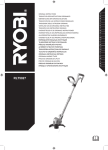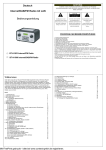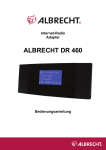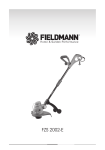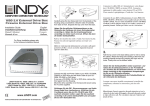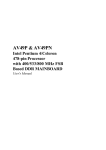Download Albrecht DR315 - Alan-Albrecht Service
Transcript
Albrecht DR315 Internet/DAB/DAB+/UKW Radio Bedienungsanleitung -1- Wichtige Sicherheitshinweise • • • • • • • • • Lesen Sie diese Anweisung und befolgen Sie alle Sicherheitshinweise. Schützen Sie Ihr Gerät vor Nässe und Feuchtigkeit. Verwenden Sie nur Reinigungsmittel für die Trockenanwendung. Betreiben Sie das Radio nicht in unmittelbarer Nähe von Hitzequellen wie z.B: Herdplatten, Heizlüftern, Öfen aber auch Audioverstärker. Durch hohe Wärmeeinwirkung kann das Produkt Schaden nehmen. Bewahren Sie die Verkabelung des Radios vor übermäßiger mechanischer Beanspruchung z.B. ständiges Drauftreten oder Knicken, da sich die Lebenserwartung sonst extrem verkürzen kann. Verwenden Sie nur Zubehör, welches ausdrücklich vom Hersteller empfohlen wurde. Schalten Sie Ihr Radio während eines Gewitters bitte aus und entfernen alle zum Gerät führenden Leitungen, um es vor Blitzschlag bzw. Überspannung zu schützen. Sollten bei Ihrem Gerät während der Garantiezeit Fehler auftreten, die sich nicht mit einem System-Reset beseitigen lassen, wenden Sie sich bitte zunächst direkt an den Händler, bei dem Sie dieses Produkt erworben haben. Der Händler wird das Gerät entweder instand setzen, austauschen, einschicken oder Ihnen eine direkte Serviceadresse nennen. Im Zweifelsfalle wenden Sie sich direkt an unseren Reparaturservice. Bei allen Einsendungen an Alan Electronics legen Sie bitte eine Fehlerbeschreibung und eine Kopie der Kaufquittung bei. Bitte öffnen Sie Ihr Gerät nicht, da sonst die Garantie erlöschen kann! Achten Sie darauf, dass die Betriebsspannung innerhalb der Toleranzen liegt (100V~ bis 240V~ und 50Hz bis 60Hz). Höhere Spannungen können zur Beschädigung des Gerätes führen. Verwenden Sie nur das im Lieferumfang enthaltene Netzteil. Willkommen Vielen Dank, dass Sie sich für das Albrecht DR315 entschieden haben. Mit diesem Produkt haben Sie ein Höchstmaß an Klangqualität und Flexibilität erworben. Es ist speziell dafür entwickelt worden, Ihnen nahezu die gesamte Audiowelt unserer Zeit zugänglich zu machen. Genießen sie die Sendervielfalt des weltweiten Internets, entdecken Sie die neuen zusätzlichen Features des Digitalradios (DAB und DAB +), hören Sie Audiostreams von Ihrem PC oder Laptop oder Sie entscheiden sich für das herkömmliche Radioformat (UKW). Egal in welche Ecke es Sie auf dieser Welt verschlagen hat, Sie benötigen nur einen Internetzugang, um Ihren Lieblingssender in der Heimat oder Radiostationen mit einer ganz bestimmten Musikrichtung (Jazz, Rock, Klassik, usw.) zu hören. -2- 1 Inhalt 1 Inhalt ..................................................................................................................................... 3 2 Lieferumfang ......................................................................................................................... 5 3 Vor dem ersten Start............................................................................................................. 5 4 Albrecht DR 315 ................................................................................................................... 6 4.1 Vorderseite (Bedienelemente) ...................................................................................... 6 4.2 Rückseite ....................................................................................................................... 7 4.3 Fernbedienung .............................................................................................................. 8 5 Inbetriebnahme..................................................................................................................... 9 6 Menü-Navigation .................................................................................................................. 9 7 Kurzanleitung ........................................................................................................................ 9 7.1 Assistent (Wizard): ...................................................................................................... 10 7.2 Manuelle Konfiguration ............................................................................................... 10 7.3 Anzeigen der automatisch bzw. manuell vorgenommenen Einstellungen ................. 11 7.4 Bedienung des Albrecht DR315 .................................................................................. 11 8 Datum und Uhrzeit einstellen .............................................................................................. 11 8.1 Manuelle Datum-/Zeiteinstellung: ............................................................................... 12 8.2 Uhrzeiteinstellung (Set Clock): ................................................................................... 12 8.3 Einstellen des Datums (Set Clock): ............................................................................ 12 8.4 Automatisches Einstellen (Auto Update): ................................................................... 12 8.5 Umstellen 12/24 Stundenanzeige:.............................................................................. 12 8.6 Sleep-Funktion: ........................................................................................................... 12 8.7 Einstellen der Weckfunktion:....................................................................................... 13 9 Einstellungen für den Musikabspieler: ............................................................................... 13 9.1 Windows Media Player als UPnP Medien Server ...................................................... 13 9.2 10 Verwendung als Musikabspieler: ................................................................................ 14 Das Hauptmenü (Main Menu) ......................................................................................... 15 10.1 Internet radio ............................................................................................................ 16 10.2 Music player ............................................................................................................. 16 10.3 Digitalradio (DAB und DAB +) ................................................................................. 16 10.4 UKW-Modus (FM) .................................................................................................... 16 11 Systemeinstellungen (Schritt für Schritt) ......................................................................... 16 11.1 Equalizer ...................................................................................................................... 16 11.2 Interneteinstellungen ................................................................................................... 17 11.2.1 Assistent (Wizard) ................................................................................................ 17 11.2.2 PBC WLAN Aufbau .............................................................................................. 17 11.2.3 Einstellungen anzeigen ........................................................................................ 17 11.2.4 WLAN Region ....................................................................................................... 17 -3- 11.2.5 Manuelle Einstellungen ........................................................................................ 17 11.2.5.1 DHCP aktiv..................................................................................................... 18 11.2.5.2 DHCP inaktiv .................................................................................................. 18 11.3 Uhrzeit/Datum einstellen (Time Setup) ...................................................................... 19 11.4 Rücksetzen zur Werkseinstellung (Factory Reset) .................................................... 19 11.5 Software upgrade ........................................................................................................ 19 11.6 Info ............................................................................................................................... 19 11.7 Einrichten von Senderlisten (Lieblingssenderlisten) .................................................. 19 12 Internet Radio .................................................................................................................. 20 12.1 Internetradio Zusatzinformationen .......................................................................... 21 13 DAB (und DAB+) Radio................................................................................................... 22 14 UKW Radio ...................................................................................................................... 23 15 Speichertasten (Presets):................................................................................................ 23 15.1 Anzeigen der abgespeicherten Sender................................................................... 23 -4- 2 Lieferumfang Bitte vergewissern Sie sich, dass folgende Teile in der Verpackung enthalten sind: 1. 2. 3. 4. Internetradio Albrecht DR315 Steckernetzteil Betriebsanleitung Fernbedienung 3 Vor dem ersten Start Bevor Sie Internetradio nutzen können benötigen Sie noch folgenden Dinge und Einstellungen: • Einen breitbandigen Internetzugang (LAN), wie üblich über ein DSL-Modem mit Router bzw. Switch • Oder einen schnurlosen privaten Internetzugang (WLAN) über einen Router/ Switch • Falls Ihr schnurloses Netzwerk mit einem Sicherheitsstandard gesichert ist, WEP (Wired Equivalent Privacy) oder WPA (Wi-Fi Protected Access), müssen Sie Ihr Radio mit dem entsprechenden Code konfigurieren, damit es sich mit dem Netzwerk verbinden kann. Abhängig von Ihrem schnurlosen Netzwerk, sowie der räumlichen Umgebung, sind Distanzen zwischen WLAN Router-Antenne und Radio von bis zu 50m oder evtl. auch mehr erreichbar. Achten Sie darauf, dass alle benötigten Systeme Ihres Netzwerks eingeschaltet sind, bzw. alle Verbindungen (z.B. bei LAN-Betrieb) gegeben sind, bevor Sie mit der Konfiguration des Radios beginnen. -5- 4 Albrecht DR 315 Bitte nehmen Sie sich etwas Zeit, um sich mit den Baugruppen und Ihren Bedienelementen etwas vertraut zu machen. 4.1 Vorderseite (Bedienelemente) Lautstärkeregler Stummtaste LCD-Anzeige Lautsprecher Sendereinstellung Bestätigungstaste Ein/Aus KopfhörerAnschluss Menü Information Auswahltaste Nummern/Speichertasten (Quelle) Shift (Hochtaste) Lautstärke: Drehen am Lautstärkeregler variiert die Lautstärke, Drücken aktiviert die Stummschaltung TUNE-Knopf: Durch Drehen des TUNE-Knopfes navigieren Sie durch die einzelnen Menüs. Drücken bestätigt die zuvor vorgenommene Einstellung. MENU-Taste: Drücken Sie die Menü-Taste, öffnet sich eine Auswahl an Untermenüs abhängig vom Modus, in dem Sie sich gerade befinden. INFO-Taste: Drücken Sie die INFO-Taste, erhalten Sie erweiterte Informationen über den Modus, in dem Sie sich befinden. SHIFT-Taste: Ist vergleichbar mit der Hoch-Taste einer Computertastatur. Beispiel: Die Speichertasten 1-4 wechseln bei gedrückter SHIFT-Taste zur Ebene 5-8. : Durch Drücken dieser Pfeil-Taste gelangen Sie einen Punkt bzw. eine Ebene im Menü zurück. : Durch Drücken dieser Pfeil-Taste gelangen Sie einen Punkt bzw. eine Ebene im Menü vorwärts MODE: Durch betätigen der Auswahl-Taste wählen Sie den Modus. (Internetradio, Music-Player, Digitalradio [DAB] und UKW). -6- Speichertasten: Durch Drücken einer Speichertaste können sie ihr in einem Modus (Internet Radio, DAB oder UKW) einen favorisierten Sender/Station zuweisen. POWER: Mit dieser Taste schalten Sie Ihr Gerät ein oder aus. EARPHONE: Stereo-Ausgang für Stereo-Kopfhörer 4.2 Rückseite Stereo Ausgang (RCA) z.B. zum Anschluss an einen Verstärker Empfangsantenne Steckbuchse für Spannungsversorgung LAN-Anschluss Bassreflexrohr Displayhelligkeit Lautsprecher Ein/Aus Helligkeitsumschalter Manueller Helligkeitsumschalter für die Displaybeleuchtung Lautsprecherschalter Wenn Sie Ihr Radiogerät über eine Stereoanlage anschließen, dann können Sie den eingebauten Lautsprecher bei Bedarf auf der Rückseite des Geräts auch abschalten. Der Lautstärkeregler dient dann nur noch zur Einstellung der Lautstärkepegel an den RCA Buchsen. -7- 4.3 Fernbedienung Lautstärke: Drücken der Tasten VOL / VOL erhöht bzw. senkt die Lautstärke. Stummschaltung: Drücken der Taste MUTE aktiviert die Stummschaltung des Radios. Ein nochmaliges Drücken deaktiviert diese wieder. Navigationstasten: Durch Drücken der Pfeiltasten navigieren Sie durch die einzelnen Menüs. ENTER: Drücken bestätigt die zuvor mit den Pfeiltasten vorgenommene Einstellung. MODE: Drücken Sie die MODE-Taste, wechselt das Radio vom DAB(+)-Modus in den UKWModus, den Internetmode und umgekehrt. INFO: Drücken Sie die INFO-Taste, erhalten Sie erweiterte Informationen über den aktuellen Sender, welche Informationen genau dargestellt werden, sind abhängig vom Modus in dem Sie sich befinden. LIGHT: Mit dieser Taste schalten Sie die Hintergrundbeleuchtung ein und aus. TIME: Verwenden Sie diese Taste um die Zeiteinstellungen zu ändern. ALARM: Diese Taste ruft das Menü auf, mit dem Sie die Alarmeinstellungen ändern können. SNOOZE: Deaktiviert den Alarm für 5 Minuten. PRESET: Zugang zu den DAB/FM Speichertasten. MENU: Zugangstaste zum Hauptmenü. Speichertasten: Durch Drücken und Halten einer der Speichertasten 1 bis 10 können Sie ihr in einem Modus (DAB oder UKW) einen favorisierten Sender/Station zuweisen. Einfaches Drücken ruft einen vorher gespeicherten Sender wieder auf. POWER: Mit dieser Taste schalten Sie Ihr Gerät ein oder aus. INFO: Diese Fernbedienung ist eine InfrarotFernbedienung, d.h. es werden hier für die Übertragung Lichtstrahlen verwendet. Somit dürfen keine optischen Hindernisse (wie Finger vor der Sender-LED) zwischen Radio und Fernbedienung sein, da sonst eine Kommunikation der Geräte nicht möglich ist. Weiterhin ist diese Fernbedienung nur für kurze Entfernungen entwickelt worden. Batterie: Bei neuen Fernbedienungen muss die mitgelieferte Lithiumbatterie CR 2025 noch eingelegt werden. Dieser Batterietyp hat für diese Anwendung hohe Reserven und sollte auch bei regelmäßiger Nutzung viele Monate, wenn nicht sogar Jahre halten. Preisgünstige Ersatzbatterien erhalten Sie in jedem Fachgeschäft. Die Batterie wird so eingelegt, dass das aufgedruckte + Zeichen nach oben zeigt. -8- 5 Inbetriebnahme Erste Schritte: 1. Plazieren Sie das Gerät auf einer ebenen, rutschfesten Fläche. 2. Falls Sie Ihr Radio über eine Kabelverbindung bzw. eine kabellose Verbindung zum Internet betreiben möchten, lesen Sie Kapitel 11.2. Interneteinstellungen 6 Menü-Navigation Schalten Sie Ihr Radio mit Power (Ein/Aus) ein. Zur Navigation durch die einzelnen Menüs benutzen Sie bitte die Pfeil-Tasten. Die Auswahl in einem Menü treffen sie mit dem TUNE- Knopf und bestätigen sie mit der Enter-Funktion des TUNE-Knopfes. Dieses Vorgehen gilt generell für alle Menüs und deren Ebenen. Um aus einem Wiedergabemode (Internet Radio, Music-Player, DAB oder UKW) wieder in das Hauptmenü zu gelangen, wählen Sie im Menü den Eintrag Hauptmenü und bestätigen die Auswahl durch Drücken des Tune-Knopfs. Für einen schnellen Wechsel des Wiedergabemodus drücken Sie die Auswahltaste MODE. Wenn Sie während der Wiedergabe den Menü-Knopf betätigen, werden Ihnen die Menü- Punkte des jeweiligen Modus im Display angezeigt. Das Albrecht DR315 verfügt über einige Eigenschaften, die erst ihre volle Funktionsfähigkeit erreichen, nach dem Sie diese eingerichtet bzw. auf die Anforderungen Ihres Netzzuganges/Netzwerkes abgestimmt haben. Diese Einstellungen finden Sie im Menü Systemeinstellungen Einstellungen Interneteinstellung. Zeiteinstellungen Software update Werkseinstellung Resultat Mit TUNE-Knopf bestätigen und Sie gelangen in die Untermenüs für die Internet-Einstellungen Mit TUNE-Knopf bestätigen und Sie gelangen in die Untermenüs für Datum/Uhrzeit/Wecker Mit TUNE-Knopf bestätigen und Sie aktivieren den Assistenten um neue Software zu installieren Mit TUNE-Knopf bestätigen und Ihr Radio wird auf die Werkseinstellungen zurückgesetzt Im Kapitel 10 sind diese Einstellungen noch einmal detailliert beschrieben. 7 Kurzanleitung Bevor Sie die Radiovielfalt des Internets nutzen können, müssen Sie dazu eine Verbindung herstellen. Verwenden Sie hierzu den Verbindungsassistenten (Wizard). Falls Sie über keinen WLAN-Router verfügen, müssen Sie eine NetzwerkKabelverbindung zu einem Netzwerkrouter herstellen. Starten Sie jetzt den Assistenten (Wizard), er registriert schon nach wenigen Sekunden automatisch, ob und welche Verbindungen zum Internet möglich sind. Falls Ihr Netzwerk geschützt ist, können Sie mit Hilfe des Verbindungsassistenten oder über andere Untermenüs des Internet-SetupMenüs auch diese Einstellungen vornehmen. Sie können diese Einstellung natürlich zu jedem späteren Zeitpunkt verändern. -9- 7.1 Assistent (Wizard): 1. Wählen Sie den Assistenten (Wizard). 2. Nun wird automatisch nach einem möglichen Netzwerkzugang (LAN- bzw. WLANRouter) gesucht und das Resultat im Display angezeigt. 3. Wählen Sie mit dem TUNE-Knopf den Netzwerkzugang (SSID), den Sie verwenden möchten und bestätigen dieses durch Drücken der Tune-Taste. Alternativ haben Sie weitere Auswahlmöglichkeiten: „Neuer Suchlauf” wiederholt den Suchlauf, mit „Kabel” wird die Netzwerkverbindung per Kabel aktiviert und mit „Manuelle Konfig” können Sie alle Einstellungen manuell vornehmen (Achtung, nur für Experten). 4. Wenn Ihr Netzwerk über keinen Sicherheitsschutz verfügt, werden jetzt folgende Hinweise im Display angezeigt – “Please wait Connecting”, “Please wait Acquiring address” und “Connected”. Nun ist Ihr Radio mit dem Internet verbunden. 5. Alternativ können Sie ihre WLAN-Einstellungen automatisch von Ihrem Router übertragen. Ihr Router muss hier für WPS unterstützen. Falls das nicht der Fall ist, überspringen Sie diesen Schritt indem Sie „Skip WPS“ auswählen und fahren Sie mit Schritt 6 fort. Möchten Sie WPS nutzen, dann gibt es zwei mögliche Methoden: Mittels Knopfdruck oder mit einer PIN. Für Hilfe bei der Bedienung Ihres Routers schauen Sie bitte in die entsprechende Bedienungsanleitung. 6. Ist Ihr Netzwerk verschlüsselt, werden Sie über das Display aufgefordert, Ihren Netzwerkschlüssel einzugeben. Der Verschlüsselungsstandard (WEP, Open, WPA oder WPA2) wird automatisch erkannt. 7. Passworteingabe: a. Drehen Sie den TUNE-Knopf, um die verschiedenen Zeichen und Ziffern auszuwählen. Bestätigen Sie Ihre Auswahl durch drücken des Tune-Knopfes. b. Sollten Sie einen Fehler bei der Eingabe gemacht haben, so können Sie diesen korrigieren, indem Sie den Button BKSP (Backspace) oder die Taste drücken. c. Haben Sie den Schlüssel komplett eingegeben oder wollen den Vorgang abbrechen, dann können Sie das mit OK bzw. Cancel tun. 8. Sollte der Assistent (Wizard) Ihr Radio nicht erfolgreich mit dem Netzwerk verbinden, führen Sie bitte einen Systemreset durch und starten dann den Assistenten erneut. 7.2 Manuelle Konfiguration Erfahrenere Netzwerknutzer können die WiFi- (WLAN) und LAN-Einstellungen selbst vornehmen, indem sie System Setup Internet Setup Manual Settings auswählen. Hier haben Sie die Möglichkeit das Radio für Ihr Netzwerk manuell zu konfigurieren. Wählen Sie zwischen Kabelnetzwerk oder kabelloses Netzwerk und aktivieren/deaktivieren Sie bei Bedarf das Netzprotokoll (DHCP) für die automatische, dynamische Zuweisung einer IP-Adresse. In privaten Netzwerken ist meist die automatische Zuweisung (DHCP) aktiviert, während Firmennetzwerke oft mit fest zugeteilten Adressen arbeiten. In diesem Fall erfahren Sie die Daten, die Sie für die manuelle Konfiguration benötigen, bei Ihrem Netzwerkadministrator bzw. bei demjenigen, der Ihnen den Netzwerkzugang eingerichtet hat. - 10 - Tragen Sie unter Punkt SSID den Namen Ihres Netzwerkes ein. Jetzt können Sie zwischen den üblichen Verschlüsselungsstandards (WEP, Open, WPA oder WPA2) auswählen. Im Anschluss wählen Sie zwischen „offen“ und „PSK“ (Pre-Shared-Key = vorher vereinbarter Schlüssel). PSK ist ein symmetrisches Verfahren und muss bei dieser Einstellung beiden Seiten bekannt sein. Danach geben Sie den Sicherheitscode bzw. Passwort ein und bestätigen diesen durch Drücken des TUNE-Knopfes. Im Display erscheint jetzt: “Please wait Connecting”, “Please wait Acquiring address” und “Connected”. Nachdem die Verbindung hergestellt wurde, wechselt das Display in den Internetradio-Modus. Möchten Sie die IP-Adresse usw. manuell einstellen oder ändern, können Sie dies im Menü “Internet-Setting“ vornehmen. In diesem Menü haben Sie folgende Änderungsbzw. Eingabemöglichkeiten: IP-Adresse, Subnetzmaske, Gateway-Adresse, Primäre DNS, Sekundäre DNS. 7.3 Anzeigen der automatisch bzw. manuell vorgenommenen Einstellungen In dem Menü “View Settings” können Sie sich alle Einstellungen, die vorgenommen wurden, anzeigen lassen. Folgende Menü-Punkte (aktive Adapter und Einstellungen) werden hier angezeigt: • • • • • • Schnurloses Netzwerk oder verkabeltes Netzwerk (WLAN oder Wired) Verwendete Gerätekennung (Radio ID / MAC-Address) Verwendeter Netzwerkname (SSID) Netzwerkprotokoll (DHCP) aktiviert oder nicht aktiviert Passwort oder Benutzername (PC-Settings) IP-Einstellungen (zeigt die verwendete IP-Adresse, Subnet-Maske, GatewayAdresse, primäre DNS und sekundäre DNS im Display an). 7.4 Bedienung des Albrecht DR315 Nach jedem Einschalten startet das Radio im zuletzt verwendeten Modus. Um einen anderen Dienst zu nutzen, gehen Sie wie folgt vor: 1. Drücken Sie die Menütaste auf der Frontseite, um sich die Untermenüpunkte des aktuellen Modus anzeigen zu lassen. 2. Wählen Sie das Main Menu mit dem TUNE-Knopf, um ins Hauptmenü zu gelangen und bestätigen Sie mit einem Druck. 3. Mit dem TUNE-Knopf können Sie jetzt wieder jeden gewünschten Modus auswählen. 8 Datum und Uhrzeit einstellen Wenn dem Gerät die Stromzufuhr unterbrochen wurde, werden Datum und Uhrzeit automatisch auf „0“ gesetzt und müssen neu eingestellt werden. Eine einfache Art der Einstellung ist im DAB-Modus möglich, denn DAB Sender übertragen die Zeitinformationen. Wählen Sie einen DAB-Sender aus, gehen dann ins Menü „TIME SETUP“ und wählen “auto update”. - 11 - 8.1 Manuelle Datum-/Zeiteinstellung: So gelangen Sie ins Untermenü für die Uhr- und Kalendereinstellungen: MAIN MENU SYSTEM SETUP TIME SETUP Weitere Einstellmöglichkeiten in diesem Menü: SET CLOCK, SET DATE, AUTO UPDATE, SET 12/24 Hour, SLEEP oder ALARM 8.2 Uhrzeiteinstellung (Set Clock): Gehen Sie in das Untermenü „SET CLOCK“. Stellen Sie mit dem TUNE-Knopf die richtige Stundenziffer ein und betätigen Sie die Pfeiltaste „rechts“ um mit dem Cursor zur Minutenanzeige zu wechseln. Die Minuteneinstellung erfolgt in gleicher Weise wie die Stundeneinstellung. 8.3 Einstellen des Datums (Set Clock): Gehen Sie in das Untermenü „SET CLOCK“. Stellen Sie mit dem TUNE-Knopf das richtige Jahr ein und betätigen Sie die Pfeiltaste „rechts“ um mit dem Cursor zur Monatsanzeige zu wechseln. Das Einstellen der Monatsanzeige und des Kalendertages erfolgt in gleicher Weise wie bei der Jahreseinstellung. 8.4 Automatisches Einstellen (Auto Update): Manche DAB-Sender übertragen zusätzlich zum digitalisierten Audiosignal noch eine Reihe von weiteren Datenpaketen. Hierzu gehört meistens auch Datum und Uhrzeit in digitaler Form, d.h. Sie wählen das Untermenü „AUTO UPDATE“ und bestätigen hier „auto update from DAB“. Sobald Sie in der nächsten Zeit in den Modus DAB einen Radiosender hören, der das entsprechende Datenpaket überträgt, werden die Uhr und der Kalender automatisch eingestellt. 8.5 Umstellen 12/24 Stundenanzeige: Während sich in Deutschland die 24-Stundenanzeige bei Uhren mit Digitalanzeige eingebürgert hat, wird in manchen Ländern die 12-Stunden-Anzeige bevorzugt wird. Im Untermenü „SET 12/24 Hour” können Sie die Anzeigeform nach Belieben ändern. 8.6 Sleep-Funktion: So wie die meisten höherwertigen Unterhaltungsgeräte, hat auch Ihr DR315 eine SleepFunktion. Bei dieser Einstellung können Sie bei schöner Musik einschlafen und Ihr Gerät schaltet sich nach einiger Zeit automatisch ab. Wählen Sie im Untermenü „SLEEP“ und stellen Sie mit dem TUNE-Knopf die gewünschte Minutenzahl ein und bestätigen Sie diese. Wenn Sie das Radio wieder einschalten, ist die Sleepfunktion wieder deaktiviert. - 12 - 8.7 Einstellen der Weckfunktion: Wählen Sie das Untermenü „Alarms“. Es ist möglich, zwei voneinander unabhängige Weckzeiten einzustellen (Alarm 1 / Alarm 2). Wählen Sie eine Weckzeit mit dem TUNE- Knopf aus, bestätigen diese und stellen jetzt die Weckzeit ein. Die Weckfunktion müssen Sie nun noch mit „on“ in diesem Unterprogramm aktivieren. Weiterhin können Sie sich für einen zuletzt gehörten Sender in einem Modus (UKW, DAB, Internetradio) bzw. für einen gespeicherten Sender (Presets) oder den Summer (Buzzer) mit einer von Ihnen gewünschten Lautstärke entscheiden. Nachdem Sie alle Einstellungen vorgenommen haben bestätigen Sie diese mit „Save“. 9 Einstellungen für den Musikabspieler: Mit dieser Funktion können Sie Musikdateien wiedergeben, die sich auf einem PC oder einem NAS Speicher befinden. Voraussetzung hierfür ist, dass sowohl das Radio als auch der PC/NAS im gleichen Netzwerk angemeldet sind. Außerdem muss ein UPnP Media Server auf dem Gerät eingerichtet sein. Es gibt verschiedenste Programme welche als UPnP Media Server arbeiten. Die Konfiguration wird hier beispielhaft am Windows Media Player gezeigt 9.1 Windows Media Player als UPnP Medien Server Um den Windows Media Player, im folgenden WMP, als UPnP Medien Server einzurichten müssen folgende Einstellungen gemacht werden: Alle Lieder, die in der Medienbibliothek des WMP gespeichert sind, werden dann im Netzwerk bereit gestellt. Dafür muss die Medienfreigabe eingerichtet werden: - 13 - Der Haken für Freigabe der Medien an: muss gesetzt sein. Klicken Sie bitte auf den Knopf Einstellungen. Daraufhin wird folgendes Menü sichtbar: In dem Feld Medien freigeben als: können Sie einen Namen für den Medien Server vergeben. Dieser wird später vom DR 315 angezeigt werden. Unter den Medientypen können Sie festlegen, welche Arten von Dateien vom Server bereitgestellt werden sollen. Da das DR 315 nur Audiodateien wiedergeben kann, genügt hier die Einstellung Musik. Der Haken bei Neue Geräte und Computer automatisch erlauben sollte gesetzt werden, bevor das Radio das erste Mal versucht sich mit dem Server zu verbinden. Nachdem es den Server gefunden hat, können Sie ihn wieder entfernen. Sobald diese Einstellungen bestätigt sind, wird das DR 315 den Medien Server finden und zwar auch dann, wenn der WMP geschlossen ist. Sie müssen in Zukunft nur noch den PC einschalten und dieser Server wird automatisch gestartet. 9.2 Verwendung als Musikabspieler: Wählen Sie im Hauptmenü Musikabspieler aus. Mit Ihrem Radio haben Sie jetzt Zugang zu den Rechnern und deren Ordnern, die in der Arbeitsgruppe für Sie freigegeben sind. Wählen sie Browse, um sich durch die Ordnerstruktur zu bewegen und mit Hilfe des TUNE- Knopfes und den Pfeiltasten nach Musikdateien zu suchen und auszuwählen. - 14 - Hauptmenü • Internet Radio • Musikabspieler • DAB • FM • Schlummer • Wecker • Systemeinstellungen Name Gemeinsame Medien Wiederholen Shuffle Musikabspieler Untermenü • Gemeinsame Medien • Wiederholen: Aus • Shuffle: Aus • Systemeinstellungen • Hauptmenü Beschreibung In diesem Menü werden Ihnen alle verfügbaren Medien Server angezeigt. Wie genau diese Untermenüs aufgebaut sind, hängt von Ihrem Medienserver ab. Im Normalfall können Sie sich in den Untermenüs ihre Musiktitel sortiert nach Interpret, Album oder Genre anzeigen und wiedergeben lassen. Hier kann der Wiedergabemodus geändert werden. Ist Wiederholen aktiviert, so wird nach der Wiedergabe aller Titel in einer Liste automatisch wieder beim Ersten begonnen. Ist Shuffle aktiviert, so werden alle Titel einer Liste in einer zufälligen Reihenfolge wiedergegeben. 10 Das Hauptmenü (Main Menu) Benutzen Sie die Navigationstaste (Pfeil) “links” und den TUNE-Knopf um ins Hauptmenü zu gelangen. Durch eine Bestätigung öffnen sich folgenden Untermenüpunkte. Hauptmenü •Internet Radio •Musikabspieler •DAB •FM •Schlummer •Wecker •Systemeinstellungen - 15 - 10.1 Internet radio Der Punkt Internetradio ist auf Seite 20 ausführlich beschrieben 10.2 Music player Für die Beschreibung des Music players gehen Sie bitte zurück zu Kapitel 9. 10.3 Digitalradio (DAB und DAB +) Für die Beschreibung des DAB-Modus gehen Sie bitte zu Kapitel 13. 10.4 UKW-Modus (FM) Für die Beschreibung des FM-Modus gehen Sie bitte zu Kapitel 14. 11 Systemeinstellungen (Schritt für Schritt) Gehen Sie ins “MAIN MENU Display zu sehen. SYSTEM SETUP”. Folgende Untermenüs sind dann im Systemeinstellungen •Equalizer •Interneteinstellg. •Zeiteinstellungen •Sprache •Werkseinstellung •Software Update •Einrichtungsassistent •Info 11.1 Equalizer Um den Equalizer aufzurufen, wählen Sie Hauptmenü > Systemeinstellungen > Equalizer. Dort können Sie zwischen verschiedenen voreingestellten Presets auswählen. Außerdem können Sie auch ein eigenes erstellen. - 16 - 11.2 Interneteinstellungen Wählen Sie „Interneteinstellg.“. Folgende Untermenüs werden jetzt angezeigt: Hauptmenü • Assistent • PBC WLAN Aufbau • Einstellungen anzeigen • WLAN Region • Manuelle Einstellungen • Netzwerkprofil 11.2.1 Assistent (Wizard) Für die Beschreibung des Assistenten (Wizard) gehen Sie bitte zu Kapitel 7.1 11.2.2 PBC WLAN Aufbau Die Push Button Control Funktion ermöglicht es Ihnen, die WLAN Einstellungen automatisch vornehmen zu lassen. Dazu müssen Sie nur das Menü aufrufen und am Router den entsprechenden Knopf drücken. Allerdings muss diese Funktion vom Router unterstützt werden. Schauen Sie in die Bedienungsanleitung Ihres Routers und suchen Sie nach PBS bzw. WPS. 11.2.3 Einstellungen anzeigen Diese Option können Sie nutzen, um sich die aktiven Einstellungen anzeigen zu lassen. Achtung: Alle Einstellungen erfordern fundierte Vorkenntnisse in der Konfiguration von Netzwerkeinstellungen, ggf. empfehlen wir Ihnen einen Computerspezialisten zu fragen! 11.2.4 WLAN Region Hier können Sie die Region wählen, in der Sie das DR 315 betreiben. Es werden dann die entsprechenden Einstellungen für das WLAN automatisch vorgenommen. 11.2.5 Manuelle Einstellungen Benutzen Sie die diese Option, um die Netzwerkeinstellungen von Hand zu konfigurieren. Verbindungsart • Kabel • Drahtlos - 17 - Danach erscheint im Display DHCP • DHCP aktiv • DHCP inaktiv Wählen Sie hier, ob eine automatische IP Nummernvergabe für den DR 315 erfolgen soll oder nicht (enable oder disable). 11.2.5.1 DHCP aktiv Ist das Netzprotokoll (autom. IP-Nummernvergabe) aktiviert, müssen Sie im nächsten Schritt die SSID Ihres Netzwerkes eingeben. Wie diese eingegeben werden ist unter Kapitel 7.1 erklärt. Wenn Sie die Eingabe mit (ւ) bestätigt haben, erscheint folgende Anzeige im Display: Verschlüsselung •Offen •PSK •WPA •WPA2 Wählen Sie jetzt den Sicherheitsstandard aus den vier Möglichkeiten aus, der bei Ihrem Computer-Netzwerk verwendet wird. Falls kein Sicherheitstandard benutzt wird, wählen Sie bitte Offen und das Radio wird automatisch verbunden. Nachdem Sie Ihre Wahl getroffen haben, erhalten Sie folgende Auswahl: WEP WPA WPA2 • Open • PSK • TKIP • AES • TKIP • AES Wählen Sie jetzt das Format des verwendeten Sicherheitsschlüssels. Geben Sie nun den Sicherheitsschlüssel wie zuvor beschrieben ein. Wenn alle von Ihnen gemachten Einstellungen und Schlüsseleingaben richtig waren, werden Sie folgende Anzeige bekommen – “Please wait Connecting”, “Please wait Acquiring address” und “Connected”. 11.2.5.2 DHCP inaktiv Wenn DHCP nicht in Ihrem Netzwerk aktiviert ist, dann müssen Sie die IP Adresse, Subnetz Maske, Gateway Adresse, Primäre DNS und sekundäre DNS manuell eingeben. Das Radio führt Sie durch die Eingabedialoge. Daraufhin folgen die Eingabe der SSID und die Wahl der Verschlüsselung, wie es bereits in Kapitel 11.2.5.1 beschrieben ist. - 18 - 11.3 Uhrzeit/Datum einstellen (Time Setup) Das Einstellen der Uhrzeit/Datum ist in Kapitel 8 ausführlich beschrieben. 11.4 Rücksetzen zur Werkseinstellung (Factory Reset) Um das Gerät in seinen Auslieferungszustand zurückzusetzen, drücken Sie die Menütaste und wählen Systemeinstellungen > Werkseinstellung. Bevor diese Operation durchgeführt wird, müssen Sie dies dem Gerät auch noch einmal bestätigen. 11.5 Software upgrade Dieser Menüpunkt verbindet das Radio über das Internet direkt mit dem Upgrade-Server des Chipsatzherstellers, um bei Bedarf neue Firmware Versionen einzuspielen. Bitte informieren Sie sich ggf. auf unserer Webseite www.service.alan-electronics.de über die Möglichkeiten, bevor Sie diesen Menüpunkt ansteuern. 11.6 Info In diesem Untermenü können Sie sich zusätzliche Informationen zu Ihrem Radio anzeigen lassen. Es werden die aktuell vom Radio verwendete Software Version und die Radio ID angezeigt. 11.7 Einrichten von Senderlisten (Lieblingssenderlisten) Wählen Sie über das Hauptmenü den Internetradio-Modus und wählen Sie dort einen beliebigen Sender aus. Jetzt betätigen Sie die Menütaste. Ihnen werden jetzt die Untermenüs des Internetradio-Modus angezeigt. Wählen Sie das Untermenü “Help”; dort werden „Get access “und „FAQ“ zur Auswahl angeboten. Wählen Sie „Get access“ und notieren Sie den Zugangsschlüssel, der Ihnen jetzt angezeigt wird. Auf der Internet Seite http://www.wifiradio-frontier.com/ können Sie mit Hilfe des Schlüssels einen sogenannten Account einrichten und dort über Ihren PC Senderlisten erstellen, die Sie mit Ihrem Radio hören möchten. Sobald Sie sich bei http://www.wifiradio-frontier.com/ einmal einen Account eingerichtet haben, kann es sein, dass der bei der Anmeldung noch benutzte Zugangsschlüssel des Radios später regelmäßig automatisch geändert wird. Dies ist ein normaler Vorgang und es ist auch nicht nötig, deswegen einen neuen Account einzurichten oder Ihre Zugangsdaten zu ändern. - 19 - 12 Internet Radio Sobald Sie Ihr Radio mit dem Internet verbunden haben, können Sie auch Internetradio empfangen. Wählen Sie im Haupt-Menü Internetradio. Ihnen werden im Internetradio jetzt mehrere Senderlisten angeboten, wie z.B.: “Region, Genre“. Für deutsche Radiosender wählen Sie bitte Region->Europe->Germany. Jetzt werden Ihnen alle Sender angezeigt, die mit Ihrem Radio empfangbar sind. Falls Sie sich schon einen Account eingerichtet haben und dort Senderlisten angelegt sind, verfügt Ihr Radio im Internetmodus zusätzlich auch über Senderlisten „My Favorites“ oder „My Added Stations“. Der Modus Internetradio hat folgende Untermenüs: Name Beschreibung My Favourites Hier können Sie sich aus der Liste Ihrer Lieblingssender einen Radiosender auswählen. Lesen Sie hier zu bitte auch das Kapitel: 11.7. Einrichten von Senderlisten (Lieblingssenderlisten) Stations Hier können Sie sich aus der Vielfalt des weltweiten Internetangebotes einen Sender, gelistet in „Region, Genre, most popular und new stations“, aussuchen. Podcast Podcasts (im Internet abgespeicherte Audio-Dateien) können nach demselben Prinzip wie die Internetsender ausgewählt und empfangen werden. My Added stations Enthält eine von Ihnen veränderbare Liste von Sendern, die nicht bei http://www.wifiradio-frontier.com/ registriert sind. Lesen Sie hier zu bitte auch das Kapitel: 11.7. Einrichten von Senderlisten (Lieblingssenderlisten). Es gibt (leider zurzeit noch) Internetsender in Deutschland, die einen anderen Übertragungsstandard benutzen, als die offiziellen Internetradiostandards, die Ihr Radio empfangen kann. Manche Internetsender lassen sich auch bewusst nur mit PC’s und Webbrowser empfangen, wenn Sie die gleichzeitig mitlaufende Werbung oder Videoclips im Explorerfenster akzeptieren. Diese Sender können leider mit Ihrem Internetradio nicht empfangen werden. - 20 - 12.1 Internetradio Zusatzinformationen Wechseln Sie die Informationsanzeige indem Sie die Info-Taste kurz drücken. Zusatzinformationen für Internetradio-Stationen Datum Beschreibung Genre • Genre: Pop Abspiel-Puffer Format Land des Programms • Bit-Rate: 128 kbps • Codec: MP3 • Abtastrate: 44.1 kHz • Internet only Zuverlässigkeit • Ausgezeichnet Zusatzinformationen für Podcasts URL Zeitleiste Name der Episode Sprache Land Beschreibung Genre - 21 - 13 DAB (und DAB+) Radio Den DAB-Radio-Modus „DAB“ erreichen Sie über das Hauptmenü. Wenn Sie zum ersten Mal DAB empfangen, führt das Gerät einen automatischen Suchlauf (Scan) durch. Mit Hilfe der Pfeiltasten und des TUNE-Knopfes navigieren Sie durch das DABMenü bzw. durch die Untermenüs. DAB Untermenü Hauptmenü • • • • • • • Internet Radio Musikabspieler DAB FM Schlummer Wecker Systemeinstellungen • • • • • • • • Senderliste Vollständiger Suchlauf Manuell einstellen Ungültige Sender entfernen DRC Senderreihenfolge Systemeinstellungen Hauptmenü Der DAB-Modus enthält folgende Untermenüs und Funktionen: Name Senderliste Vollständiger Scan Beschreibung Enthält alle empfangbaren Radiodienste der Region. Mit dieser Funktion führt das Radio einen vollständigen Suchlauf aller gebräuchlichen Frequenzen sowie aller gebräuchlichen Übertragungsformate durch. Manuell einstellen Hier können Sie einzelne Kanalbereiche auswählen und sich die Empfangsfeldstärke der empfangenen Datenpakete anzeigen lassen. Diese Funktion entfernt alle Sender, die zurzeit nicht aktiv sind aus der Senderliste. Ungültige Sender entfernen DRC Senderreihenfolge Dynamic Range Control. Nützlich in lauten Umgebungen, da diese Funktion die Unterschiede zwischen den lautesten und den leisesten Tönen verringert. Allerdings funktioniert dies nur, wenn es auch von der Radiostation unterstützt wird. Sie haben die Auswahl, die DAB-Senderliste alphanumerisch, nach Ensemble oder nach Aktivität (Sender die nicht auf Sendung sind, werden ans Ende der Liste gesetzt) sortieren zu lassen. Bei Stationen, die bereits im DAB + Mode (mit dem neuen AAC + Toncodec) senden, erfolgt die Decodierung und Umschaltung auf DAB + und zurück automatisch. - 22 - 14 UKW Radio Im UKW-Modus haben Sie folgende Untermenüs und Funktionen zu Auswahl: Hauptmenü • Internet Radio • Musikabspieler • DAB • FM • Schlummer • Wecker • Systemeinstellungen Name SuchlaufEinstellung Audio-Einstellung FM Untermenü • Suchlauf-Einstellung • Audio-Einstellung • Systemeinstellungen • Hauptmenü Beschreibung In diesem Untermenü können Sie festlegen, ob der Suchlauf nur bei sehr gut empfangbaren Sender stehenbleiben soll oder bei jedem Sender stoppen soll. Hier können Sie den Monoempfang des Audiosignals erzwingen. Dieses kann manchmal bei Radiosendern, die nur sehr schwach empfangen werden, hilfreich sein, um trotzdem eine nahezu rauschfreie Wiedergabe zu erreichen. Im FM-Modus (UKW) erreichen Sie durch Drehen des TUNE-Knopfes Frequenzabstimmung und durch Drücken des Knopfes starten Sie den Suchlauf. eine 15 Speichertasten (Presets): Ihnen stehen zum Speichern von Radiosendern in jedem Modus (Internetradio, DAB, und FM) jeweils 8 Speicherplätze zur Verfügung. Die Bedienung erfolgt über die Speichertasten 1-4 und die Hochtaste (Shift). Die Speichertasten sind immer dem jeweils eingestelltem Modus zugeordnet. Wenn Sie nun einen Speicherplatz mit einem zuvor eingestellten Sender belegen möchten, drücken Sie eine der Speichertasten 1 bis 4 ca. 2 Sekunden lang. Es erscheint nun im Display „preset stored“. Die Speichertaste ist nun mit dem gewünschten Sender belegt. Mit einem kurzen Tastendruck können Sie in diesem Wiedergabemodus den von Ihnen gespeicherten Sender immer wieder abrufen. Sind alle 4 Speichertasten in einem Modus belegt, können Sie mit der Hochtaste (Shift) in eine weiter Speicherebene gelangen. Sie drücken „Shift“ und gleichzeitig eine Speichertaste. Die Tasten 1-4 haben jetzt die Funktion 5-8. Durch Drücken der Taste „Shift“ und mit einem kurzen Tastendruck können Sie in diesem Wiedergabemodus den von Ihnen gespeicherten Sender immer wieder abrufen. 15.1 Anzeigen der abgespeicherten Sender Sie haben im Untermenü Time setup die Möglichkeit, sich die gespeicherten Sender anzeigen zu lassen. Lesen Sie hierzu Kapitel 8.1. und Kapitel 8.7. - 23 - Hinweise zur gesetzlichen Gewährleistung in den EU-Staaten Der Verkäufer dieses Geräts gewährt Ihnen eine gesetzliche Gewährleistung von zwei Jahren nach Kaufdatum des Geräts. Diese Gewährleistung umfasst alle Fehler, die durch defekte Bauteile oder fehlerhafte Funktionen innerhalb der Gewährleistungsfrist auftreten sollten, nicht jedoch Fehler, die auf normaler Abnutzung beruhen, wie z.B. verbrauchte Akkus oder Batterien, Kratzer im Display, Gehäusedefekte, abgebrochene Antennen, Gehäuseteile oder Gehäusedeckel, verbrauchte Glühbirnen sowie Defekte durch äußere Einwirkung, wie z.B. Korrosion, Überspannung durch unsachgemäße externe Spannungsversorgung oder Verwendung ungeeigneten Zubehörs. Ebenso sind Fehler von der Gewährleistung ausgeschlossen, die auf nicht bestimmungsgemäßen Umgang mit dem Gerät beruhen. Bitte wenden Sie sich bei Gewährleistungsansprüchen unmittelbar an den Händler, bei dem Sie das Gerät erworben haben. Der Händler wird Ihr Gerät entweder reparieren oder austauschen, oder er wird Ihnen eine für das Gerät spezialisierte Serviceadresse nennen. Bei in Deutschland erworbenen Geräten können Sie auch den Alan Reparaturservice unter der unten genannten Adresse direkt kontaktieren. Falls Sie Ihr Gerät zu Serviceleistungen einschicken müssen, legen Sie bitte eine Kopie Ihrer Kaufquittung bei und beschreiben Sie bitte das auftretende Problem möglichst genau, damit wir Ihnen umgehend helfen können. CE Konformitätserklärung Dieses Gerät enthält ein UKW und DAB Empfangsmodul und entspricht den Europäischen Richtlinien, wie LVD: 73/23/EEC, und EMV: 2004/108/EG. Wir bestätigen, dass alle für das Gerät relevanten Normen, wie EN 60 9501:2006/A12:2011 + Ed. 2, EN 55013:2001+A1:2003+A2:2006, EN 55020:2007/FprAA:2010, EN 300328 v1.7.1 und EN301 489-17 v. 2.1.1 eingehalten werden. Den vollständigen Originalwortlaut in der jeweils aktuellen Fassung können Sie jederzeit auf unserer Info-Homepage http://service.alanelectronics.de finden. Ebenso finden Sie dort auch alle technischen Unterlagen und die Bedienungsanleitungen zu Ihrem Gerät zum Download. Entsorgungs- und Recycling-Hinweise Rohstoffe. Dieses Gerät wurde schadstoffarm nach der neuen Europäischen RoHS Direktive hergestellt. Für eine evtl. spätere Entsorgung beachten Sie bitte, dass Elektro- und Elektronikgeräte nicht mehr über den normalen Hausmüll entsorgt werden dürfen, sondern nur noch über die kommunalen Sammelstellen. Die Abgabe gebrauchter Geräte ist dort für Sie als Benutzer kostenlos, da die Industrie die Entsorgungskosten übernimmt. Durch die Abgabe bei den kommunalen Sammelstellen leisten Sie einen wichtigen Beitrag zum Recycling wertvoller Serviceanschrift: PST professional support technologies GmbH Breitscheider Weg 117a 40885 Ratingen Die Servicehotline ist unter 01805-012204 (14 Cent p. Minute, aus Mobilnetzen ggf. mehr) bzw. per e-mail unter [email protected] erreichbar. © 2012 Alan Electronics GmbH - Daimlerstr. 1k - D-63303 Dreieich techn. Produktinformationen : www.alan-electronics.de - 24 - Albrecht DR315 Internet / DAB / DAB+ / FM Radio User Manual -1- Important Safety Notes TO PREVENT FIRE OR SHOCK HAZARD, DO NOT USE THIS PLUG WITH AN EXTENSION CORD, RECEPTACLE OR OTHER OUTLET UNLESS THE BLADES CAN BE FULLY INSERTED TO PREVENT BLADE EXPOSURE. TO PREVENT FIRE OR SHOCK HAZARD, DO NOT EXPOSE THIS APPLIANCE TO RAIN OR MOISTURE. The lightning flash with arrowhead WARNING: TO REDUCE THE The exclamation point within an symbol, within an equilateral triangle RISK OF ELECTRIC SHOCK equilateral triangle is intended to is intended to alert the user to the DO NOT REMOVE COVER alert the user to the presence of presence of insulated ‘dangerous (OR BACK ) , NO USER important operating and voltage’ within the product’s SERVICEABLE PARTS INSIDE maintenance (servicing) instructions enclosure that may be of sufficient REFER SERVICING TO in the literature accompanying magnitude to constitute a risk of QUALIFIEDSERVICE the appliance. electric shock to persons. PERSONNEL. • • • • • • • • • • • • • • • • • Read these instructions. Keep these instructions. Heed all warnings. Follow all instructions. Do not use this apparatus near water. Clean only with dry cloth. Do not block any ventilation openings. Install in accordance with the manufacturer’s instructions. Do not install near any heat sources such as radiators, heat registers, stoves, or other apparatus (including amplifiers) that produce heat. Protect the power cord from being walked on or pinched particularly at plugs, convenience receptacles, and the point where they exit from the apparatus. Only use attachments / accessories specified by the manufacturer. Unplug this apparatus during lightning storms or when unused for long periods of time. Refer all servicing to qualified service personnel. Servicing is required when the apparatus has been damaged in any way, such as power-supply cord or plug is damaged, liquid has been spilled or objects have fallen into the apparatus, the apparatus has been exposed to rain or moisture, does not operate normally, or has been dropped. This appliance shall not be exposed to dripping or splashing water and no object filled with liquids such as vases shall be placed on the apparatus. Do not overload wall outlet. Use only power source as indicated. Use replacement parts as specified by the manufacturer. The product may be mounted to a wall only if recommended by the manufacturer. Upon completion of any service or repairs to this product, ask the service technician to perform safety checks. -2- Welcome Thank you for purchasing the Albrecht DR 315 radio. Your DR 315 is designed to provide you with hours of music enjoyment with simple, convenient access to thousands of Internet radio stations worldwide and furthermore with DAB, the new DAB + as well as FM and music streaming options. No matter whether you are in Alaska and want to listen to Hawaiian music, or whether you want to listen to classical music, hard rock or jazz the DR315 brings you home the radio station of your choice. 1 Table of content 1 Table of content ........................................................................................................................ 3 2 Content of package .................................................................................................................. 5 3 Before you start ........................................................................................................................ 5 4 Overview of your DR 315 ........................................................................................................ 5 4.1 Front Panel ........................................................................................................................ 6 4.2 Back Panel ........................................................................................................................ 7 4.3 Remote control .................................................................................................................. 8 5 Turning on DR 315 ................................................................................................................... 9 6 General menu navigation ........................................................................................................ 9 7 Setting up the DR 315 (Quick Guide) ................................................................................... 10 7.1 Wizard: ............................................................................................................................ 10 7.2 Manual Config ..................................................................................................................11 7.3 View settings ....................................................................................................................11 7.4 Using the DR 315 ............................................................................................................11 8 Setting the time and date ....................................................................................................... 12 8.1 To set the time manually ................................................................................................. 12 8.2 Set Clock ......................................................................................................................... 12 8.3 Set Date .......................................................................................................................... 12 8.4 Auto Update .................................................................................................................... 12 8.5 Set 12/24 Hour ................................................................................................................ 12 8.6 Set Sleep ......................................................................................................................... 13 8.7 Set Alarms ....................................................................................................................... 13 8.7.1 9 Modes ....................................................................................................................... 13 Setting up the music player ................................................................................................... 14 10 The MAIN menu.................................................................................................................. 15 10.1 Internet radio................................................................................................................ 15 10.2 Music player ................................................................................................................. 15 10.3 DAB .............................................................................................................................. 15 10.4 FM ................................................................................................................................ 15 -3- 11 System Setup (Step by step).............................................................................................. 16 11.1 Equalizer ......................................................................................................................... 16 11.2 Internet Setup ................................................................................................................. 16 11.2.1 Internet Wizard ......................................................................................................... 17 11.2.2 PBC WLAN Setup .................................................................................................... 17 11.2.3 View settings ............................................................................................................ 17 11.2.4 WLAN Region .......................................................................................................... 17 11.2.5 Manual settings ........................................................................................................ 17 11.2.5.1 DHCP enabled................................................................................................... 18 11.2.5.2 DHCP disabled .................................................................................................. 18 11.3 Time Setup ...................................................................................................................... 18 11.4 Factory Reset .................................................................................................................. 19 11.5 Software upgrade ........................................................................................................... 19 11.6 Info................................................................................................................................... 19 11.6.1 Adding favourites and stations ................................................................................ 19 12 Using Internet Radio ........................................................................................................... 20 13 Using DAB Radio ................................................................................................................ 22 14 Using FM Radio .................................................................................................................. 23 15 Presets ................................................................................................................................ 24 -4- 2 Content of package Please make sure that the following content are included in the package: 1. 2. 3. 4. DR 315 Main unit Power supply User Manual Remote control 3 Before you start Before you can use your internet radio, you need the following: • A broadband internet connection. A wireless access point connected to your broadband internet is recommended. • If your wireless network is configured to use WEP (Wired Equivalent Privacy) or WPA (Wi-Fi Protected Access) data encryption, it is important that you know your WEP or WPA code to connect to your network. Depending on your wireless router and your environment the internet radio should work anywhere within up to 20-30 meters of the wireless access point. Before continuing, make sure that your wireless access point is turned on and connected to your broadband internet. Please refer to your wireless access point manual to get this part working. 4 Overview of your DR 315 After taking your DR 315 out of the package, please spend some time to familiarize yourself with its features. -5- 4.1 Front Panel Volume Knob LC-Display Speaker Tune Knob Enter button (Push) On/Off button Earphone output Menu button Information Number buttons Mode button Shift button VOL: By turning the Volume knob the Volume level is set. By pressing the VOL knob MUTE is activated/deactivated. TUNE: By turning the TUNE knob you can navigate through the menus. By pressing the TUNE knob you confirm the currently highlighted selection. MENU: By pressing the MENU button the Menu of the current mode is displayed. INFO: With this button you can cycle through the additional information of each mode. SHIFT: By pressing SHIFT the preset buttons will change from 1-4 to 5-8. E.g. pressing shift and then long pressing PRESET 2 will save the current station on preset 6. : Pressing the left arrow left will navigate you back in the menus. : Pressing the right arrow will navigate you forward in the menus. MODE: By pressing MODE the DR 315 will cycle through the different modes: Internet Radio, Music Player, DAB (DAB+) and FM. 1 – 4: Preset buttons for saving your favourite stations (Internet Radio, DAB or FM) POWER: Turns the DR 315 on/off EARPHONE: If you want to listen to the music with your earphones connect them to this socket. -6- 4.2 Back Panel L R LCD Brightness With this switch you can select between different background illumination levels. Speaker ON / OFF If the radio shall be connected to a home stereo system, it will be probably not necessary to have the internal speakers activated. With the internal speakers switched off, the volume potentiometer on the front panel will only allow you to adjust the volume transferred to the RCA sockets on the back side, where you can connect your home stereo system. Note: If you want to operate the radio with internal speakers, do not forget to switch the speakers on! -7- 4.3 Remote control Volume: Pressing the buttons VOL increases or decreases the volume. / VOL Mute: The button MUTE toggles the muting of the radio. Navigation buttons: Please use this buttons to navigate through the menu. Enter: Pressing this button confirms the current selected option. Mode: This button toggles between DAB(+)- and FMMode. Info: The function of the INFO button is to select which extended information the radio should display. Light: Toggles the backlight on and off. Time: You can change the time settings with this button. Alarm: Using this key opens up the alarm settings. Snooze: Delays the alarm for 5 minutes. Preset: DAB/FM access presets. Menu: Press to return to the main menu. Memory buttons: By pressing and holding one of the buttons 1-10 you can save one of your favourite radio stations to a preset. Short pressing recalls the station associated to the preset. Power: Switches your radio on or off. Info: This remote control is using infrared rays. That means barriers against optical rays (e.g. finger in front of the remote control LED) between radio and remote control stop the transmission. In addition to that the remote control was designed to work in short range to the radio. Battery: Before the first use of the remote control you have to insert the provided CR 2025 lithium battery. This type of battery should last many month or even years when used on a regular basis. The battery has to be inserted so the + sign shows upwards. -8- 5 Turning on DR 315 Preparing the DR 315 for operation: 1. Place the DR 315 on a flat surface. 2. If you are accessing the internet via wired Ethernet LAN, place the DR 315 near the Ethernet LAN access and proceed to 7. Setting up the DR 315 (wired access is optional and may not be available in your radio) 3. If you are accessing the internet via Wireless LAN, please proceed to 7. Setting up the radio. 6 General menu navigation To navigate to the different menus you must use the ARROW buttons on the front panel and the TUNE knob. This is the standard for all menu items. Use ARROW keys to find the menu you wish to select and turn the TUNE knob to navigate to the desired menu item. Then press TUNE knob to select. When menu item is selected pressing right ARROW key will also confirm selection. For example to navigate to the MAIN MENU while in INTERNET RADIO MODE press left ARROW button and the Menu is showing on display. Turn the TUNE knob until MAIN MENU is selected. Press TUNE knob to select MAIN MENU. Pressing MENU on front panel will take you to the Context Menu of the present mode of the DR 315 (Internet, DAB etc.) The DR 315 has numerous features which require a small degree of setup before users are able to fully use all the functionalities of the radio. The Main Menu System Setup menu has a series of options that allow system-wide settings to be altered. These settings are: Setting Internet setup Time setup Software upgrade Factory reset Action Enter the Internet Settings submenu Enter the Time/Alarm setup submenu Enter the Software Upgrade wizard Performs a factory reset Please go to page 14 for System Menu (Step by Step). -9- 7 Setting up the DR 315 (Quick Guide) The first time you want to connect to the internet to listen to radio stations, you will have to set up the connection. This is done with the Internet Wizard. The radio has been configured to automatically run the Internet Wizard when you enter the Internet Radio mode (If a connection has not already been made). Alternatively you can run the Internet Wizard manually if you want to connect to a different WiFi network. This can be accessed from the System Setup/Internet Setup menu in the MAIN MENU. The Internet Setup menu consists of 4 options: Wizard, PC Settings, View Settings and Manual Settings. 7.1 Wizard: 1. Select the Wizard. 2. The Wizard will then automatically scan for available Wireless or Wired (Ethernet) networks and a list is displayed. 3. Turn the TUNE knob to either select desired network (SSID) or select one of the three other options. Rescan (Performs a rescan for networks), Wired (Optional) (Will select Ethernet) or Manual Config (Will allow user to manually configure the Wireless setup). 4. If the network has no security the following messages appears – “Please wait Connecting”, “Please wait Acquiring address” and “Connected” will be displayed on the Internet Radio menu. 5. In the next step you can transfer your WLAN setup from your router automatically. Your router has to support WPS for this. If this is not the case select “Skip WPS” and continue with step 6. If your router supports this feature you can choose between two methods: via push button control or via PIN. If you need help to setup this feature on your router please have a look in your router´s manual. 6. If the network has a security feature enabled the DR 315 will prompt you to enter the key or pass phrase. The security details must match the security information configured in the wireless access point. The authentication type (WEP, Open, WPA or WPA2) will automatically be detected. 7. Password Entry. To enter your passphrase use the TUNE knob to select the characters and confirm them by pressing the knob. If you want to erase a character use the left arrow or select the button BKSP (Backspace). When you are done entering the passphrase or want to abort the process select OK or Cancel. - 10 - 7.2 Manual Config More advanced users can also edit their WiFi settings by selecting the System Setup Network Manual Settings menu. Selecting Manual Settings allows you to manually configure your network. First choose between Wired (Optional) or Wireless. Press TUNE knob to confirm. Then choose between DHCP enable or disable. Choose enable if you want DHCP to automatically acquire an IP address. Choose Press TUNE knob to confirm. Enter SSID (Same procedure as explained above (6). Turn TUNE knob to choose between authentication type (Open, WEP, WPA or WPA2). Press TUNE knob to confirm. Turn TUNE knob to choose between Open or PSK. Press TUNE knob to confirm. Enter security key or pass phrase as explained above (6). Display will show “Please wait Connecting”, “Please wait Acquiring address” and “Connected” in the Internet Radio menu. Choose disable if you want to manually enter IP address etc. Press TUNE knob to confirm. Enter IP address by turning the TUNE knob to desired number. Use ARROW buttons to choose next or previous number. Press TUNE knob to confirm. Enter Subnet mask. Press TUNE knob to confirm. Enter Gateway address. Press TUNE knob to confirm. Enter Primary DNS. Press TUNE knob to confirm. Enter Secondary DNS. Press TUNE knob to confirm. Enter SSID. Choose “ ” to confirm. Choose between Open, WEP, WPA or WPA2. Press TUNE knob to confirm. Choose between Open or PSK (For WEP), TKIP or AES (For WPA, WPA2). Press TUNE knob to confirm. Enter security key or pass phrase as explained above (6). Display will show “Please wait Connecting”, “Please wait Acquiring address” and “Connected” in the Internet Radio menu.. 7.3 View settings Selecting View Settings allows you to view your settings. The menu items are: - Active Adapter (Display the current connection being used to connect to the internet (WLAN or Wired) - MAC Address (Displays the DR 315MAC Address) - SSID (Displays the current SSID) - DHCP (Displays the current DHCP setting) - PC Setting (Display User Name or Password) - IP Settings (Displays current IP Address, Subnet Mask, Gateway Address, Primary DNS or Secondary DNS) 7.4 Using the DR 315 On power up the DR 315 accesses the last mode or service selected. To access another mode: 1. Press Menu button on front panel to display Context menu of the mode you are in. 2. Turn the TUNE knob to select Main Menu. Press TUNE knob to confirm. 3. Turn TUNE knob to choose desired mode. The DR 315 accesses the last service played in that mode. - 11 - 8 Setting the time and date The time and date must be set manually each time main power has been switched off (Alternatively you can tune into a DAB station and (if available) time and date can be extracted from the DAB stream). 8.1 To set the time manually Go to MAIN MENU SYSTEM SETUP TIME SETUP Choose to either SET CLOCK, SET DATE, AUTO UPDATE, SET 12/24 Hour, SLEEP or ALARM 8.2 Set Clock Select Set Clock. Turn TUNE knob to set hour. Press right ARROW button to select minutes. Turn TUNE knob to set minutes. Use ARROW keys to choose between hours and minutes. Press TUNE knob to confirm settings. 8.3 Set Date Select Set Date. Turn TUNE knob to set year. Press right ARROW button to select month. Turn TUNE knob to set month. Press right ARROW button to select day. Turn TUNE knob to set day. Use ARROW keys to choose between year, month and day. Press TUNE knob to confirm settings. 8.4 Auto Update Select Auto update. Turn TUNE knob to choose between Update from DAB or No Update. When selected press TUNE knob to confirm setting. When Update from DAB is selected you can tune into a DAB (or DAB+) station and (if available) time and date can be extracted from the DAB stream. 8.5 Set 12/24 Hour Select Set 12/24 Hour. Turn TUNE knob to choose between Set 12 Hour or Set 24 Hour. When selected press TUNE knob to confirm setting. - 12 - 8.6 Set Sleep Select Sleep. Turn TUNE knob to choose between No Sleep, 15, 30, 45 or 60 minutes. Press TUNE knob to confirm. The DR 315 will turn off automatically after the desired amount of minutes. 8.7 Set Alarms Select Alarms. Turn TUNE knob to choose from Alarm 1 or 2. Press TUNE knob to confirm. Press TUNE knob to choose between Time, Off, Mode, Last listened, Volume and Save. Select Time by pressing TUNE knob. Turn TUNE knob to set Hour. Press right ARROW button to choose minutes. Turn TUNE knob to set minutes. Use ARROW keys to choose between hours and minutes. Press TUNE knob to confirm settings. Other settings can be selected by turning TUNE knob and pressing TUNE knob to select. 8.7.1 Modes Internet Radio, DAB (with DAB+ extension), FM or Buzzer 1. Last Listened: Selecting Last Listened will also include all Presets to be chosen. 2. Volume: Turn TUNE knob to set ALARM volume. 3. Save: When all settings are as desired. Select SAVE and press TUNE knob to confirm. ALARM will activate even if DR 315 is playing. However if playing mode and alarm mode are the same there will only be a short break when alarm enters mode. When POWER button is turned of and ALARM is set display shows a Bell in upper right corner. - 13 - 9 Setting up the music player With this function you can listen to music which is located on your PC or on a Network Attached Storage (NAS). There are two requirements: • The radio and the PC/NAS are connected to the same local network. • The PC/NAS runs an UPnP media server software. There are several different programs available which are working as an UPnP media server. To configure those programs correctly please read the corresponding user manual. On our website we offer a short user manual about how to set up the Windows Media Player properly. To download it please go to http://service.alan-electronics.de/DAB/UPnP. When you open the music player function you will see this menu: Music Player Sub Menu • Shared Media • Repeat: Off • Shuffle: Off • System settings • Main menu Name Shared Media Beschreibung In this menu you will find all available music titles which are shared by your UPnP server. The structure and the extent of the menus depend on the server software which you are using. Normally you can sort the titles by Interpret/Album/Genre. Repeat In this playing mode the radio start from the beginning of a playlist again as soon as it reaches the end. This playing mode will cause the radio to play all songs of a playlist in random order. Shuffle - 14 - 10 The MAIN menu To navigate to the main menu press the menu button on the remote control or the radio and then select Main menu by rotating the Tune knob. Confirm the selection by pressing the Tune knob. The Display will show the following menu: Main menu •Internet radio •Music player •DAB •FM •Sleep •Alarms •System settings 10.1 Internet radio Please refer to page 18 for instructions on how to use the Internet radio. 10.2 Music player Please refer to page 12 for instructions on how to use the Music player. 10.3 DAB Please refer to page 20 for instructions on how to use DAB and DAB + as well. 10.4 FM Please refer to page 21 for instructions on how to use FM. - 15 - 11 System Setup (Step by step) Go to the “MAIN MENU”. Choose “SYSTEM SETUP” then the Display will show this menu: System setup •Equaliser •Network •Time/Date •Language •Factory Reset •Software update •Setup wizard •Info 11.1 Equalizer Several preset EQ modes are available as well as a user-defined setting. To adjust the EQ, select Menu > System settings > Equalizer. You can then choose from a variety of preset modes or create your own, with custom bass, treble and loudness settings. 11.2 Internet Setup Choose “Internet setup”. The Display will now show: System settings • Internet Wizard • PBC WLAN Setup • View settings • WLAN region • Manual settings • Netzwork profile - 16 - 11.2.1 Internet Wizard Please refer to our instructions in chapter 7.1 on how to use the wizard. 11.2.2 PBC WLAN Setup The Push Button Control (PBC) function allows you to apply the WLAN settings to the radio automatically. You just have to select this menu and then press the correct button on your router. This function has to be supported by the router so please look into the user manual of your router for the PBC or WPS function. 11.2.3 View settings This menu will show you the current settings of the current network configuration. 11.2.4 WLAN Region Here you can choose the region in which you are using the radio. The radio will use this information to setup the WLAN correctly. 11.2.5 Manual settings Please use this menu to setup the network settings manually. Connection type • Wired • Wireless After this selection the menu shows this: DHCP • DHCP enable • DHCP disable Please choose if DHCP is enabled or disabled in your network. - 17 - 11.2.5.1 DHCP enabled The next step is to enter the SSID of your network. How you can enter your network key is described in chapter 7.1. Now this menu is shown: Authentication •Open •Pre-Shared Key •WPA •WPA2 Please select the authentication method used by your WLAN router. In case you don´t use any authentication method just select Open the radio will connect automatically afterwards. After you have chosen you will see one of these three menus. WEP WPA WPA2 • Open • PSK • TKIP • AES • TKIP • AES Please select now what kind of encryption key you are using. Now you can enter the key. If everything was setup correctly you will now see these messages on the display: – “Please wait Connecting”, “Please wait Acquiring address” and “Connected”. 11.2.5.2 DHCP disabled In case DHCP is not used in your network you have to enter the IP address, the subnet mask, the gateway address, the primary and the secondary DNS manually. The radio will guide you through setup screens. After entering the before mentioned information you have to enter the SSID and authentication method like it was described in chapter 11.2.5.1. 11.3 Time Setup Please go to chapter 8 Setting the time and date - 18 - 11.4 Factory Reset Go to “MAIN MENU” Use navigation key LEFT on remote to go back in the menu. Press several times until “MAIN MENU” is an option in the menu. Choose “MAIN MENU” by pressing “ENTER” on remote or “TUNE” knob on front panel. From the main menu choose “System setup”. From system setup choose “Factory reset”. Display will show: Press ‘INFO’ to confirm reset Press “SETUP/INFO” on remote to confirm reset. By doing this the radio will restart with the factory settings. This also means that all connections have to be configured again. A factory reset may be necessary if the radio is not functioning correctly or menu/display is acting up. 11.5 Software upgrade Used for upgrading software from factory server. Before you try to download a new software version, check on our download server (http://hobbyradio.de/DAB) whether such updates are available or not. 11.6 Info Choose “Info”. Display will show: >SW version Radio ID Choose “SW version” to see the software version. Choose “Radio ID” to see the unique ID of your radio. This can be used to create an account on http://www.wifiradio-frontier.com/ 11.6.1 Adding favourites and stations Choose “Radio ID” to see the unique ID of your radio. This can be used to create an account on http://www.wifiradio-frontier.com/ When you have created an account you can now add favourites directly to your radio. You can also add your own stations if needed. You can also listen to all the radio stations from here on your PC. - 19 - 12 Using Internet Radio The Internet Radio mode allows the user to select services (Live radio stations or Podcasts) to listen to from the VTuner portal. When the user connects to Internet Radio, a station list is provided. This is built up after the initial logon from the VTuner server. The actual menu items within the Station list menu will not change and it is sent back directly from the VTuner portal. We do not alter the data. The Station list menu and the two submenus that lead off (for items relating to Internet Radio and Podcasts, respectively) are shown below. The Internet Radio Stations list menu provides the following functions: Name My favourites Stations Podcast My Added stations Description Create an account on http://www.wifiradio-frontier.com/ When you have created an account you can now add favourites directly to your radio. You can also add your own stations if needed. You can also listen to all the radio stations from here on your PC. Navigates to sub-menu which allows user to navigate to stations by location, genre, most popular, new stations, or by doing a search by alphabets. Navigate to sub-menu which allows users to navigate to podcast and listen-again services by location, genre, or by doing a search by alphabets. Create an account on http://www.wifiradio-frontier.com/ When you have created an account you can now add favourites directly to your radio. You can also add your own stations if needed. You can also listen to all the radio stations from here on your PC. The Internet Radio playing screen displays information on the currently selected service and is the default behaviour when a service is selected and playing. The top line always displays a Station name, whilst the information displayed in the bottom line can be scrolled through by pressing the INFO button on the front panel. The different info’s displayed are shown below. - 20 - Additional Information for Internet Radio Stations Date Description Genre • Genre: Pop Playback buffer Format Location • Bit-Rate: 128 kbps • Codec: MP3 • Sampling Rate: 44.1 kHz • Internet only Reliability • Excellent Additional Information for Podcasts URL Zeitleiste Language Episode name Country Description Genre - 21 - 13 Using DAB Radio The first time DAB mode is selected a Scanning of available stations is performed. Turn TUNE knob to choose a DAB station. Stations can transmit DAB or DAB + (the radio selects automatically the correct Audio-CODEC). Press TUNE knob to confirm. DAB Submenu Main menu • • • • • • • • • • • • • • • Internet Radio Music Player DAB FM Sleep Alarms System settings Station list Full Scan Manual tune Prune invalid DRC Station order System settings Main menu The DAB context menu provides the following functionalities: Name Description Service list Shows a list of all available DAB or DAB + stations. Local scan Performs a scan of the local DAB ensemble range (for example, a product designed for the UK will scan ensemble 11B to 12D). Full scan Manual tune Performs a scan of the whole DAB ensemble range List of frequencies displayed is dependent on the currently-set frequency band and contains all of the frequencies within that band. It starts with the short name of the frequency. for example 12B, and is followed by the actual frequency in MHZ DRC Allows users to set the Dynamic Range Control for the DAB audio decoder. Station order Allows the station list to be sorted in alphanumeric order, by ensemble, or by validity (station which are off-air will be moved to the end of the list). - 22 - 14 Using FM Radio Main menu • • • • • • • FM Submenu Internet Radio Music Player DAB FM Sleep Alarms System settings • • • • Scan setting Audio setting System settings Main menu The FM context menu allows you to set up the following: Name Scan setting Description The Scan settings menu allows the user to set how an FM search (started by a long-hold press of the Up/Down keys in the FM Playing screen) behaves. Stop on strong signals only will only stop under strong signal strengths if other objectives are also meant. This means that the audio quality of services that it stops on should be good, there is also the chance that desired services may be missed. Stop on all signals will stop under many more circumstances, including Carrier Wave and other non-broadcast interference. Whilst this means that there will be more stops, it reduces the chances of missing a desired service. Audio setting The Audio setting menu allows the user to set whether to always play stereo stations in mono mode, or whether to switch stereo stations to mono when the signal quality gets below a certain threshold To search for a stations press TUNE knob to automatically search for a station. Turn TUNE knob to manually set frequency. - 23 - 15 Presets Presets are a system that allows the user to store a number of preset stations in each mode. The behaviour of presets is different in each mode because of the way that the preset is stored within the system. Presets are available in the following modes: • • • Internet Radio DAB (DAB+) FM A short press of a preset button is used to recall a preset. A long press of a preset button is used to store a preset. When listening to a radio station (Internet/DAB/FM) press and hold numeric key 1-4 to store a station to preset. When station is playing press and hold will show PRESET STORED and the current station will be stored (stored1-4). Playing a preset station (1-4) Press the numeric key with a station already preset. The preset station will play. Pressing SHIFT and numeric key 1-4 same time to store a station to preset, when station is playing press and hold will show PRESET STORED and the current station will be stored (stored 4-8). Playing a preset station (4-8) Press SHIFT and numeric key 1-4 at the same time with a station already preset. The preset station will play. Legal publications: This radio is primarily intended for sales in Germany. Please find our publications (as far as requested by European laws) about warranty, CE declaration and recycling matters on the last page of our German user manual. Service Address: PST professional support technologies GmbH Breitscheider Weg 117a 40885 Ratingen Hotline: 01805-012204 (14 Cent p. Minute from german fixed network) e-mail: [email protected] © 2012 Alan Electronics GmbH - Daimlerstr.1 k – D- 63303 Dreieich www.alan-electronics.de Service Download: www.service.alan-electronics.de - 24 - Albrecht DR315 Radio Internet/DAB/DAB+/FM Mode d’emploi -1- Importantes précautions de sécurité • • • • • • • • • Lisez les instructions et suivez toutes les précautions de sécurité. Protégez votre appareil de l’eau et de l’humidité. Utilisez uniquement des produits nettoyants secs. Ne branchez pas la radio près d’une source de chaleur comme par exemple: les plaques d’une cuisinière, des aérations de chauffage, un four mais aussi des amplificateurs. Une source de chaleur importante pourrait endommager le produit. Evitez que les cables de la radio subissent des frottements mécaniques exagérés, par exemple: passage constant ou torsion, étant donné que la résistance du cable peut ainsi se réduire de façon importante. N’utilisez que des accessoires qui sont explicitement conseillés par le fabricant. Eteignez votre appareil lorsqu’il y a un orage et débranchez tous les cables reliés à l’appareil afin de le protéger d’un éclair c’est-à-dire d’une surtension. Si votre appareil est en panne, et que vous ne pouvez pas le réparer en redémarrant le système et que ceci se produit durant la période de garantie adressez-vous tout de suite au commerçant auprès duquel vous avez achetez le produit. Le commerçant va soit réparer l’appareil, soit l’échanger, soit le renvoyer soit vous donner une adresse directe à laquelle vous pourrez vous référer. En cas de doute adressez-vous directement à notre service de réparation. Pour tout envoi à Alan Electronics veuillez joindre une description de la panne et une photocopie de la facture. N’ouvrez pas votre appareil, sinon la garantie ne sera pas valable. Veillez à ce que la tension de fonctionnement soit comprise dans la limite de tolérance (100V~ jusqu’à 240V~ et 50Hz jusqu’à 60Hz). Des tensions plus élevées peuvent entrainer un dommage de l’appareil. N’utilisez pas d’autre cable de branchement que celui contenu dans le set de livraison. Bienvenu(e)s Merci d’avoir choisi l’Albrecht DR315. Ce produit vous fournit une excellence en qualité et flexibilité de son. Il a été spécialement conçu pour vous faire acceder à tout le monde sonore de notre époque. Profitez de la variété des stations émettrices à travers Internet, découvrez les services exclusifs supplémentaires de la radio digitale (DAB et DAB +), écoutez des morceaux sonores de votre PC ou de votre ordinateur portable ou bien choisissez le format traditionnel de radio (UKW). Peu importe le lieu où vous vous trouvez, il vous suffit d’avoir une connexion à Internet, pour pouvoir écouter vos stations nationales préférées ou des stations de radio musicale de genres différents (jazz, rock, classique, etc…) -2- 1 Contenu 1 2 3 4 Contenu ................................................................................................................................ 3 Set de livraison ..................................................................................................................... 4 Avant la première utilisation ................................................................................................. 4 Albrecht DR 315 ................................................................................................................... 5 4.1 Partie avant (boutons de fonctionnement) ................................................................... 6 4.2 Partie arrière .................................................................................................................. 6 4.3 Touches de la télécommande ....................................................................................... 7 5 Mise en marche .................................................................................................................... 8 6 Menu-Navigation .................................................................................................................. 8 7 Brèves instructions ............................................................................................................... 9 7.1 Assistant (Wizard): ........................................................................................................ 9 7.2 Configuration manuelle ............................................................................................... 10 7.3 Indications des réglages automatiques et manuels ................................................... 10 7.4 Utilisation de l’Albrecht DR315 ................................................................................... 10 8 Réglage de le date et de l’heure ......................................................................................... 11 8.1 Réglage manuel de le date/ heure: ............................................................................. 11 8.2 Réglage de l’heure (Set Clock): ................................................................................... 11 8.3 Réglage de la date (Set Clock): ................................................................................... 11 8.4 Réglage automatique (Auto Update): .......................................................................... 11 8.5 Changement de l’affichage de l’heure 12/24: ............................................................. 11 8.6 Fonction sommeil: ....................................................................................................... 12 8.7 Réglage de la fonction réveil: ..................................................................................... 12 9 Réglage pour le „music player“: ......................................................................................... 13 10 Le menu principal (Main Menu) ...................................................................................... 14 10.1 Radio Internet........................................................................................................... 14 10.2 Reproducteur de musique ....................................................................................... 14 10.3 Radio digitale (DAB et DAB +) ................................................................................ 14 10.4 Mode Radio FM ....................................................................................................... 14 11 Réglages du système (pas à pas) .................................................................................. 15 11.1 Equaliser ...................................................................................................................... 15 11.2 Réglage Internet .......................................................................................................... 15 11.2.1 Assistant (Wizard) ................................................................................................ 15 11.2.2 Configuration WLAN PBC .................................................................................... 16 11.2.3 Afficher les paramètres ........................................................................................ 16 11.2.4 Région WLAN ....................................................................................................... 16 11.2.5 Configuration manuelle ........................................................................................ 16 11.2.6 DHCP actif ............................................................................................................ 16 11.2.7 DHCP désactivé ................................................................................................... 17 11.3 Réglage de l’heure/ date (Time Setup) ...................................................................... 17 11.4 Redémarrer par réglage mécanique (Factory Reset) ................................................ 17 11.5 Software upgrade ........................................................................................................ 17 11.6 Info ............................................................................................................................... 18 11.7 Organisation des listes de stations (listes des stations préférées) ........................... 18 12 Radio Internet ................................................................................................................. 19 12.1 Conseil pour l’arrêt sur la partie arrière de l’appareil ............................................. 19 13 Radio DAB (et DAB+) ..................................................................................................... 21 14 Radio FM ......................................................................................................................... 22 15 Touche de pré-sélection (Presets): ................................................................................. 23 15.1 Affichage de la station pré-sélectionnée. ................................................................ 23 -3- 2 Set de livraison Assurez-vous bien que les éléments suivants se trouvent dans le carton: 1. Radiointernet Albrecht DR315 2. Cable de branchement 3. Mode d’emploi 3 Avant la première utilisation Avant de pouvoir utiliser la radiointernet vous avez besoin des éléments suivants ainsi que de certains réglages: • Une connexion Internet rapide (LAN), comme d’habitude à travers un modem DSL avec routeur c’est-à-dire un Switch. • Ou bien une connexion Internet sans fil privée (WLAN) par un Router/ Switch • Au cas où votre système sans fil serait protégé par un code de sécurité WEP (Wired Equivalent Privacy) ou WPA (Wi-Fi Protected Access), vous devez configurer votre radio avec le code correspondant, afin de pouvoir vous connecter au réseau. Les distances entre l’antenne du routeur WLAN et la radio peuvent aller jusqu’à 50m ou éventuellement plus proches, ces distances dépendent de votre réseau sans fil et aussi de l’espace de la pièce. Veillez à ce que tous les systèmes nécessaires de votre réseau soient en marche, c’est-à-dire, que toutes les liaisons (par exemple par fonctionnement LAN) soient indiquées, avant de commencer à configurer la radio. -4- 4 Albrecht DR 315 Prenez le temps de vous familiariser avec l’appareil, ses éléments et ses boutons de fonctionnement. Volume. Touche silence IndicationLCD Haut-parleur Réglage des stations.Sauvegar On/Off Écouteurs brancheme Menu Informatio Numéros/ présélection Sélection (Mode) -5- Shift (changeme) 4.1 Partie avant (boutons de fonctionnement) En tournant le bouton du volume vous faites varier le volume, en appuyant vous activez le mode silence Bouton-TUNE: En tournant le bouton TUNE vous naviguez dans les différents menus. En appuyant vous confirmez le réglage choisi précédemment. Touche-MENU: Si vous appuyer sur la touche Menu, s’ouvre un choix de sous-menus dépendant du mode dans lequel vous vous trouvez à ce moment-là. Touche INFO: En appuyant sur la touche INFO, vous obtenez des informations détaillées sur le mode dans lequel vous vous trouvez. Touche SHIFT: Est comparable avec la touche Majuscule d’un clavier d’ordinateur. Exemple: les touches de présélection 1-4 passent au niveau 5-8 en appuyant sur la touche SHIFT. : En appuyant sur cette touche flèche vous revenez en arrière d’un point, c’est-à-dire d’un niveau dans le menu. : En appuyant sur cette touche flèche vous avancez d’un point, c’est-à- dire d’un niveau dans le menu. MODE: En confirmant la touche sélection vous choisissez le mode. (Radio Internet, Music-Player, Radio digitale [DAB] et UKW). Touche de présélection: En appuyant sur une touche de présélection vous pouvez sélectionner une station préférée dans un mode choisi (Radio Internet, DAB ou UKW). POWER: Avec cette touche vous mettez en marche votre appareil. EARPHONE: Sortie Stéréo pour écouteurs stéréo Volume: 4.2 Partie arrière Sortie stéréo (2 x Chinch) ex.: à un amplificateur Antenne Combi (Teleskop) Band III / II (FM) L Prise entrée de tension (Cable de branchement) R Connexion LAN Tube reflet basses Indication clarté -6- Bouton pour hautparleur on/off 4.3 Touches de la télécommande Volume: Appuyez sur la touche VOL /VOL pour régler le volume. Silence: Appuyez sur MUTE pour activer le mode silence de la radio. Appuyez à nouveau pour désactiver la fonction. Touches de navigation: En appuyant sur les touches flèches vous naviguez à travers les différents menus. Touche ENTREE: En appuyant vous confirmez le réglage effectué préalablement avec les touches flèches. Touche MODE: En appuyant sur la touche Sélection vous choisissez le mode. (radio digitale DAB, DAB + et FM). Touche INFO: En appuyant sur la touche INFO vous obtenez des informations supplémentaires sur le mode dans lequel vous vous trouvez. Touche LIGHT: Ceci commute le rétro-éclairage et à l'extérieur. Touche TIME: Utilisez le bouton pour changer l'heure de paramètres Touche ALARM: Utilisez le bouton pour faire apparaître le menu des réglages du réveil Touche SNOOZE: Désactiver l'alarme pendant 5 minutes Touche PRESET: DAB/FM presets. Touche MENU: Pour obtenir les informations du menu Touche de sauvegarde: En appuyant sur la touche de sauvegarde (1- 10) vous pouvez, dans un mode (DAB ou FM), assigner une émission/ station favorite. POWER : Avec cette touche vous mettez votre appareil en marche et vous l’éteignez. Indications complémentaires Cette télécommande est une télécommande à infra-rouge, c’est-à-dire que la transmission se fait pas rayons lumineux. Par conséquent il ne doit pas y avoir d’obstacles (doigt devant l’émetteur LED) entre la radio et la télécommande, étant donné que sinon il n’est pas possible d’établir une communication de l’appareil. En outre l’utilisation de cette télécommande n’est prévue que pour de courtes distances. Batterie: La batterie (CR 2025), conçue pour cet emploi est très forte et elle devrait durer, lors d’une utilisation régulière, pendant plusieurs mois, voire même années. Vous pouvez vous procurer des batterie à bon marché dans tous les magasins spécialisés. Placez la batterie de telle façon que le signe + de la batterie soie lisible et replacez le tiroir jusqu’à ce qu’il s’enclenche. -7- 5 Mise en marche Premier pas: 1. Placez l’appareil sur une surface plane et non glissante. 2. Dans le cas où vous voudriez faire marcher votre radio en utilisant une liaison par cable, c’est-à-dire une connexion à Internet sans fil, reportezvous au chapitre 6. Configuration de la DR315 pour Internet. 6 Menu-Navigation Mettez votre radio en marche avec la touche Power (On/Off). Pour naviguez dans un seul menu utilisez la touche flèche. Pour faire des sélections dans un menu utilisez la touché TUNE et confirmez avec la fonction Enter du bouton TUNE. Cette démarche est valable pour tous les menus et leurs niveaux. Pour sortir d’un mode de reproduction (Radio Internet, Musique, DAB ou UKW) et revenir au menu principal appuyez sur le „lien“ touche flèche et vous pourrez refaire votre choix avec le bouton TUNE. Pour un changement plus rapide du mode de reproduction appuyez sur la touche de sélection SOURCE Si pendant la reproduction vous confirmez avec le bouton Menu, vous verrez apparaître les éléments (niveaux) du Menu des modes respectifs. L’Albrecht DR315 dispose de plusieurs qualités, qui n’atteindront leurs totales capacités de fonctionnement qu’après un réglage de l’accès au réseau. Vous trouverez ces réglages dans le menu principal Æ System-Setup. Réglage Internet setup Time setup Software upgrade Factory reset Résultat Confirmez avec le bouton TUNE et vous arrivez dans les sousmenus pour les réglages Internet Confirmez avec le bouton TUNE et vous arrivez dans les sousmenus pour la date/ l’heure/ le réveil Confirmez avec le bouton TUNE et vous activez les assistans pour installer des nouveaux logiciels Confirmez avec le bouton TUNE et votre radio sera positionnée sur réglage mécanique Dans le chapitre 10 vous trouverez les réglages décrits de façon détaillée. -8- 7 Brèves instructions Avant de pouvoir utiliser la diversité des options de votre radio avec Internet vous devez créer une communication. Utilisez à cet effet l’assitant de communication (Wizard). Si vous ne disposez pas d’un Router WLAN vous devez créer une communication par cable avec un Router du réseau. Démarrez maintenant l’assistant (Wizard), il enregistre déjà automatiquement après quelques secondes si, et quelles communications à Internet sont possibles. Si votre réseau est protégé, vous pouvez également avec l’aide de l’assistant de communication ou bien avec d’autres sous-menus du menu Internet setup entreprendre le réglage. Vous avez la possibilité de changer les réglages à tout moment. Le menu Internet est composé des sous-menus suivants : Wizard, PC Settings, View Settings et Manual Settings. 7.1 Assistant (Wizard): 1. Sélectionnez l’assistant (Wizard). 2. Maintenant les possibilités d’accès au réseau (LAN- c-à-d. Router WLAN-) seront recherchées et le résultat sera affiché. 3. Sélectionnez l’accès au réseau (SSID) que vous voulez utiliser à l’aide du bouton TUNE et confirmez cette sélection en appuyant. Eventuellement vous avez d’autres possibilités de sélection. „Rescan” répète la recherche, avec „wired” vous activez une communication de réseau par cable et avec „manual config” vous pouvez entreprendre tous les réglages manuellement (attention seulement pour des experts). 4. Si votre réseau dispose d’une protection vous verrez les indications suivantes s’afficher – “Please wait Connecting”, “Please wait Acquiring address” et “Connected”. Votre radio est maintenant connectée à Internet. 5. Dans l'étape suivante, vous pouvez transférer votre configuration de votre routeur WLAN automatiquement. Votre routeur doit prendre en charge le WPS pour cela. Si ce n'est pas le cas, sélectionnez "Passer WPS» et passez à l'étape 6. Si votre routeur prend en charge cette fonctionnalité, vous pouvez choisir entre deux méthodes: par bouton-poussoir ou par code PIN. Si vous avez besoin d'aide pour configurer cette fonctionnalité sur votre routeur s'il vous plaît jeter un oeil dans le manuel de votre routeur. 6. Si votre réseau a un code on vous demandera d’entrer un ou plusieurs codes clés, c’est-à-dire mots de passe. Les détails du système protégé seront alors contrôlés avec le Router. La norme de codification (WEP, Open, WPA ou WPA2) sera automatiquement reconnue. 7. Entrée du mot de passe. Pour entrer votre mot de passe utilisez la touche TUNE pour sélectionner les caractères et les confirmer en appuyant sur la touche. Pour effacer un caractère utilisez la flèche gauche ou la touche BKSP (retour). Lorsque vous aurez terminé d'entrer le mot de passe appuyez sur OK ; pour interrompre l’opération appuyez sur Annuler. -9- 7.2 Configuration manuelle Des utilisateurs de réseau expérimentés peuvent eux-mêmes entreprendre les réglages de WiFi (WLAN) et LAN, ils devront alors sélectionner System Setup Internet Setup Manual Settings. Vous avez alors la possibilité de configurer la radio pour votre réseau. Choisissez entre réseau cablé ou réseau sans cable et activez/ désactivez selon la nécessité le protocole du réseau (DHCP) pour une attribution automatique dynamique d’une adresse IP. Dans des réseaux privés la plupart du temps on active une attribution DHCP automatique alors que les réseaux des entreprises travaillent souvent avec des adresses attribuées de façon prédéterminée. Dans ce cas vous prenez connaissance des données, dont vous avez besoin pour la configuration manuelle, par votre administrateur de réseau, c’est-à-dire par celui qui vous a installé l’accès au réseau. Entrez sous le point SSID le nom de votre réseau. Vous pouvez maintenant faire un choix parmi les standards de codification les plus fréquents (WEP, Open, WPA ou WPA2). Finalement choisissez entre „offen“ et „PSK“ (Pre-Shared-Key = code prédéterminé). PSK est un processus systématique et doit être connu des deux côtés lors de ce réglage. Ensuite entrez le code de sécurité, c’est-à-dire le mot de passe et confirmez en appuyant sur le bouton TUNE. Maintenant vous voyez affichés: “Please wait Connecting” , “Please wait Acquiring address” et “Connected”. Après avoir créé la communication changez l’affichage en mode radio Internet. Si vous voulez changer ou régler manuellement l’adresse IP, etc vous pouvez le faire en allant dans le menu “Internet-Setting“. Dans ce menu vous avez les possibilités de changement, c’est-à-dire des entrées suivantes : Adresse IP, masque sous-réseau, adresse gateway, DNS primaire, DNS secondaire. 7.3 Indications des réglages automatiques et manuels Dans le menu “View Settings” vous pouvez faire apparaître tous les réglages que vous voulez faire. On montrera ici les points suivants du menu (adaptateur actif et réglages): • Réseau sans fil ou réseau cablé (WLAN ou Wired) • Capacité de l’appareil utilisée (Radio ID / Adresse MAC) Nom de réseau utilisé (SSID) • Protocole du réseau (DHCP) activé ou désactivé • Mot de passe ou nom d’utilisateur (PC-Settings) • Réglages IP (affiche l’adresse IP utilisée, masque sous-réseau, adresse gateway, DNS primaire et DNS secondaire). 7.4 Utilisation de l’Albrecht DR315 Après chaque mise en marche la radio commence dans le dernier mode utilisé. Pour utiliser un autre service, suivez les indications suivantes. 1. Appuyez sur la touche Menu sur la page de garde pour faire apparaître les points du sous-menu du mode actuel. 2. Sélectionné le menu principal avec le bouton TUNE pour aller dans le menu principal et confirmez en appuyant une fois. 3. Avec le bouton TUNE vous pouvez maintenant à nouveau choisir le mode de fonction souhaité. - 10 - 8 Réglage de le date et de l’heure Quand l’alimentation en électricité de l’appareil est interrompue la date et l’heure sont automatiquement placées sur „0“ et doivent être réglées à nouveau. Une manière facile de les régler se trouve dans le mode DAB car les émetteurs DAB retransmettent les informations de temps. Sélectionnez une station DAB, allez ensuite dans menu „TIME SETUP“ et sélectionez “auto update”. 8.1 Réglage manuel de le date/ heure: Aller alors dans le sous-menu pour les réglages de l’heure et du calendrier: MAIN MENU SYSTEM SETUP TIME SETUP Autres possibilités de réglage dans ce menu: SET CLOCK, SET DATE, AUTO UPDATE, SET 12/24 Hour, SLEEP ou ALARM 8.2 Réglage de l’heure (Set Clock): Allez dans le sous-menu „SET CLOCK“. Avec le bouton TUNE mettez les chiffres exacts des heures et appuyez sur la touche flèche „droite“ pour déplacer le curseur sur l’affichage des minutes. Le réglage des minutes se fait de la même façon que celui des heures. 8.3 Réglage de la date (Set Clock): Allez au sous-menu „SET CLOCK“. Avec le bouton TUNE entrez l’année exacte et appuyez sur la touche flèche „droite“ pour déplacer le curseur sur l’affichage des mois. Le réglage des mois et des jours se fait de la même façon que celui de l’année. 8.4 Réglage automatique (Auto Update): Certaines stations DAB transmettent en plus du signal sonore digitalisé toute une série de données supplémentaires, la plupart du temps aussi la date et l’heure sous forme digitale, c’est-à-dire que vous sélectionnez le sous-menu „AUTO UPDATE“ et confirmez ici avec „auto update from DAB“. Dès qu’au moment suivant vous écoutez un émetteur dans le mode DAB qui transmet ces données, l’heure et le jour vont être automatiquement réglés. 8.5 Changement de l’affichage de l’heure 12/24: Alors qu’en Allemagne il est commun sur l’affichage digital de montrer l’heure sous la forme des 24 heures, on préfère dans certains pays afficher l’heure sous la forme des 12 heures. Dans le sous-menu „SET 12/24 Hour” vous pouvez changer la forme d’affichage comme vous le souhaitez. - 11 - 8.6 Fonction sommeil: Comme la plupart des appareils électroniques de grande qualité votre DR315 possède également une fonction sommeil. Grâce à ce réglage vous pouvez vous endormir avec de la meilleure musique, et votre appareil s’éteint automatiquement après un certain temps. Sélectionnez le sous-menu „SLEEP“ et entrez le nombre de minutes souhaitées en utilisant le bouton TUNE et confirmez. Quand vous remettez la radio en marche la fonction sommeil est à nouveau désactivée. 8.7 Réglage de la fonction réveil: Sélectionnez le sous-menu „Alarms“. Il est possible de régler deux heures de réveils différentes (Alarm 1 / Alarm 2). Sélectionnez une heure de réveil avec le bouton TUNE confirmez la et réglez maintenant l’heure de réveil. Vous devez maintenant activer la fonction réveil en sélectionnant „on“ dans ce sous-programme. Ensuite vous pouvez choisir un dernier émetteur dans un mode spécifique (UKW, DAB, radio Internet), c’est-à- dire un émetteur présélectionné (Presets) ou la sonnerie (Buzzer) avec un volume que vous sélectionnez. Après avoir fait tous les réglages confirmez les avec „Save“. - 12 - 9 Réglage pour le „music player“: Cette fonction vous permet d’écouter de la musique qui se trouve sur votre PC ou sur un serveur de stockage en réseau NAS (Network Attached Storage). Il y a deux conditions : • La radio et le PC/NAS sont connectés au même réseau local. • Le PC/NAS exécute un logiciel serveur multimédia UPnP. Il y a plusieurs différents programmes disponibles de serveur multimédia UPnP. Lisez le Guide d'utilisation correspondant à ces programmes pour les configurer correctement. Vous trouverez sur notre site un bref guide d'utilisation sur la façon de configurer correctement le logiciel Windows Media Player. Pour le télécharger, aller à http://service.alanelectronics.de/DAB/UPnP. Le menu suivant s’ouvre lorsque vous activez la fonction lecteur de musique : Lecteur Media • Media partagé • Répéter la lecture: Arrét • Lecture shuffle: Arrèt • Configuration • Main Principal Nom Media partagé Répéter la lecture Lecture shuffle Description Ce menu vous offre tous les titres de musique disponibles qui sont partagés par votre serveur UPnP. La structure et les options des menus dépendent du logiciel de serveur que vous utilisez. Normalement, vous pouvez trier les titres par Artiste/Album/Genre. Dans ce mode de lecture, dès que la radio atteint la fin d'une liste d’écoute ; elle recommence par le début. Dans ce mode de lecture, la radio lit toutes les chansons d'une liste d’écoute dans un ordre aléatoire. - 13 - 10 Le menu principal (Main Menu) Utilisez la touche de navigation (flèche) “gauche” et le bouton TUNE pour arriver dans le menu principal. Avec une confirmation vous ouvrez les éléments du sous-menu. Menu Principal •Radio Internet •Lecteur Média •DAB •FM •Mode sommeil •Réveils •Configuration 10.1 Radio Internet Les détails de la radio Internet sont décrits de façon explicite page 21 10.2 Reproducteur de musique Pour la description du reproducteur de musique veuillez retourner au chapitre 8. 10.3 Radio digitale (DAB et DAB +) Pour la description du mode DAB veuillez vous reporter au chapitre 12. 10.4 Mode Radio FM Pour la description du mode FM veuillez vous reporter au chapitre 13. - 14 - 11 Réglages du système (pas à pas) Aller au MENU PRINCIPAL Sélectionnez CONFIGURATION pour que l'écran affiche le menu suivant : Configuration •Equaliser •Réglage Internet •Réglage heure •Langue •Réglage d'usine •MAJ Logiciel •Assistant de réglage •Information 11.1 Equaliser Plusieurs modes d’égalisation EQ préréglés sont disponibles, y compris un mode personnalisé. Pour régler l'égaliseur, sélectionnez Menu Principal > Configuration > Equaliser. Vous pouvez choisir parmi plusieurs modes préréglés ou en créer un personnalisé, en jouant sur les paramètres graves, aigus et compensation des graves. 11.2 Réglage Internet Réglage Internet • Assistant Réseau • Réglage PBC WLAN • Voir configurations • WLAN-Region • Config manulle • Détails réseau 11.2.1 Assistant (Wizard) Pour la description de l’assistant (Wizard) veuillez vous reporter au chapitre 6.1. - 15 - 11.2.2 Configuration WLAN PBC La fonction bouton poussoir de commande (PBC) vous permet d'appliquer automatiquement les paramètres WLAN (réseau local sans fil) à la radio. Vous n’aurez qu’à choisir ce menu, puis d’appuyer sur la touche appropriée de votre routeur. Le routeur doit supporter cette fonction, il convient donc de consulter le Guide d'utilisation de votre routeur pour recherche la fonction PBC ou WPS. 11.2.3 Afficher les paramètres Ce menu affiche les paramètres de la configuration actuelle du réseau. 11.2.4 Région WLAN Ici vous pouvez choisir la région d’utilisation de la radio. La radio utilisera ces informations pour configurer correctement le réseau WLAN. 11.2.5 Configuration manuelle Utilisez ce menu pour configurer manuellement les paramètres réseau. Type de connexio • Câblé • Sans Fil La sélection de cette option affiche le menu suivant : DHCP • DHCP actif • DHCP Désactivé Il faut choisir si DHCP est activé ou désactivé dans votre réseau. 11.2.6 DHCP actif L’étape suivante consiste à entrer le nom SSID de votre réseau. La manière d’entrée de la clé réseau est décrite dans le chapitre 7.1. Le menu supérieur sera affiché : Authentication •Ouvert •PSK •WPA •WPA2 Sélectionnez la méthode d'authentification utilisée par le routeur de votre WLAN. Dans le - 16 - cas où vous n'utilisez pas de méthode d'authentification il suffit de sélectionner Ouvrir la radio pour se connecter automatiquement. Une fois vous avez fait vos choix, l’un de ces trois menus s’ouvre. WEP WPA WPA2 • Open • PSK • TKIP • AES • TKIP • AES Sélectionnez le type de clé de cryptage à utiliser. Puis entrez une clé. Si tout a été configuré correctement, les messages suivants s’affichent à l'écran : - “Please wait Connecting” (Attendez la connexion), “Please wait Acquiring address” (Attendez l’acquisition d’adresse) et “Connected” (Connecté). 11.2.7 DHCP désactivé Dans le cas où vous n’utiliser pas DHCP dans votre réseau, vous devez entrer manuellement l'adresse IP, le masque, l'adresse de la passerelle, le DNS primaire et secondaire. La radio va vous guider à travers des écrans de configuration. Après avoir entré les informations mentionnées ci-dessus, vous devez entrer le SSID et la méthode d'authentification comme décrit au chapitre 11.2.5.1. 11.3 Réglage de l’heure/ date (Time Setup) Le réglage de l’heure et de la date est expliqué de façon détaillée dans le chapitre 7. 11.4 Redémarrer par réglage mécanique (Factory Reset) Retournez au menu principal avec les touches flèches et TUNE (MAIN MENU). Sélectionnez „Factory Reset“dans le menu principal et confirmez en appuyant une fois sur le bouton TUNE. Vous verrez alors apparaître les indications suivantes : Maintenant avec la touche Info vous devez confirmer que vous voulez vraiment redémarrer votre appareil. Après la confirmation votre radio s’éteindra et après quelques secondes elle redémarrera avec les réglages mécaniques. 11.5 Software upgrade Ce chapitre du menu relie la radio par Internet directement avec le serveur Upgrade du fabriquant de puce pour mettre à disposition de nouvelles versions des programmes d‘entreprise en cas de besoin. Renseignez-vous éventuellement auprès de notre site www.service.alan-electronics.de/DAB sur les possibilités, avant d’accéder à ce chapitre du menu. - 17 - 11.6 Info Passez par le menu principal pour arrivez au sous-menu „Info“, vous verrez ensuite les indications suivantes: Sélectionnez „SW version“ pour faire apparaître le programme (Software) utilisé. Sélectionnez „Radio ID“ et vous obtiendrez les capacités de l’appareil (adresse MAC). 11.7 Organisation des listes de stations (listes des stations préférées) Sélectionnez le mode radio Internet en passant pas le menu principal et sélectionnez-y une station préférée. Confirmez alors la touche menu. Vous verrez ensuite apparaître les sous-menus du mode radio Internet. Sélectionnez le sous-menu “Help”; on vous proposera le choix entre „Get access “et „FAQ“. Sélectionnez „Get access“ et notez le code d’accès qui est affiché. Sur le site Internet http://www.wifiradio-frontier.com/ vous pouvez à l’aide du code ouvrir un compte (appelé account) et ainsi élaborer en passant par votre PC des listes de stations que vous voulez écouter avec votre radio. Dès que vous avez ouvert un „account“ auprès de http://www.wifiradio-frontier.com/ il est possible que le code d’accès de la radio, qui a été utilisé lors de l’inscription soit plus tard changé automatiquement et régulièrement. C’est un processus normal et il n’est pas nécessaire de créer à cause de cela un nouveau „account“ ou de changer votre date d’accès. - 18 - 12 Radio Internet Dès que vous avez connecté votre radio avec Internet, vous pouvez recevoir la radio Internet. Sélectionnez radio Internet dans le menu principal. On vous offrira plusieurs listes de stations dans la radio Internet, comme par exemple : “Region, Genre“. Pour les stations de radio allemandes veuillez sélectionner Region Æ Europe Æ Germany. Maintenant toutes les stations que vous pouvez recevoir avec votre radio s’afficheront. Au cas où vous auriez déjà créé un « account » et vous y auriez déjà mis des listes de stations, votre radio, en mode Internet dispose de façon supplémentaire de listes de stations „My Favorites“ ou „My Added Stations“. Le mode radio Internet dispose des sous-menus suivants: Nom Description Ici vous pouvez choisir votre station de radio préférée parmi la My favourites liste. Veuillez aussi lire le chapitre: 10.9.1 Organisation des listes de stations (listes des stations préférées) Stations Ici vous pouvez, parmi la diversité de l’offre mondiale proposée sur Internet, choisir une station, enregistrée dans les catégories „région, genre, nouvelles station et les stations les plus écoutées“. Podcast Vous pouvez choisir et recevoir les podcasts (données sonores sauvegardées sur Internet) d’après le même principe que les stations de radio sur Internet My Added stations Contient une liste de stations radio que vous pouvez changer et qui n’est pas enregistrée par http://www.wifiradio-frontier.com/. Veuillez lire le chapitre: 10.9.1 Organisation des listes de stations (listes des stations préférées). Il y a (malheureusement actuellement encore) des stations en Allemagne qui utilisent des standards de transmission différents de ceux de radio Internet que votre radio peut recevoir. Certains émetteurs Internet ne peuvent être reçus (et ceci est réalisé consciemment de leur part) qu’avec un PC et un Webbrowser quand vous acceptez en même temps de laisser apparaître une publicité ou un clip vidéo dans la fenêtre Explorer. Ces stations ne peuvent malheureusement pas être reçues avec votre radio Internet. 12.1 Conseil pour l’arrêt sur la partie arrière de l’appareil Interrupteur clarté Interrupteur haut-parleur vous trouverez un interrupteur manuel pour régler la clarté sur la partie arrière qui sert à la luminosité de l’affichage Si vous connectez votre appareil radio en passant par un équipement de stéréo, vous pouvez alors éteindre la hautparleur intégré si vous le souhaitez sur la partie arrière de l’appareil. Le régulateur de volume ne sert alors qu’à l’ajustement du niveau du volume dans les prises RCA. - 19 - Information additionnelle pour Radio Internet Date d'aujourd'hui Description Genre • Genre: Pop Circuit tampon rappel Format Afflicher pays • Vitesse (bit): 128 kbps • Codec: MP3 • Vitesse échantillon: 44.1 kHz • Internet only Qualité • Excellente Information additionnelle pour Podcasts Axe de temps URL Langue Episode Afficher pays Description Genre - 20 - 13 Radio DAB (et DAB+) Vous arrivez au mode radio DAB „DAB“ en passant par le menu principal. Quand vous recevez le DAB pour la première fois l’appareil fait une recherche automatique (Scan). A l’aide des touches flèches et du bouton TUNE vous naviguez dans le menu DAB et ainsi que dans les sous-menus. DAB Main Principal • • • • • • • Radio Internet Lecteur Média DAB FM Mode sommeil Réveils Configuration • • • • • • • • Liste de stations Recherche totale Réglage manuel Prune invalide DRC Ordre de stations Configuration Menu Principal Le mode DAB contient les sous-menus et fonctions suivants: Nom Service list Local scan Full scan Manual tune DRC Station order Description Contient tous les services de radio que l’on peut recevoir dans la région. Avec cette fonction la radio fait une recherche pour le domaine local d’Allemagne. Ensuite tous les émetteurs radio DAB que vous recevez dans votre région, seront affichés. Avec cette fonction la radio fait une recherche complète de toutes les fréquences utilisées aussi bien que des formats de transmission utilisés. Ici vous pouvez choisir les chaînes de façon individuelle et afficher la force du champ de reception et les données des stations reçues. Dynamic Range Control Vous pouvez classer les listes des stations DAB numériquement par liste de recherche ou par activité (émetteurs qui ne sont pas sur un canal d ‘émission apparaîtront à la fin de la liste). Pour les stations qui émettent déjà sur le mode DAB + (avec le nouveau encodage AAC) le décodage et le changement sur DAB + se fera automatiquement et inversement (à condition que l’option DAB + soit déjà installée sur votre appareil). - 21 - 14 Radio FM Main Principal • Radio Internet • Lecteur Média • DAB • FM • Mode sommeil • Réveils • Configuration FM • Réglage recherche • Réglage audio • Configuration • Menu Principal Sur le mode FM vous pourrez choisir les sous-menus et fonctions suivants: Nom Scan setting Audio setting Description Dans le sous-menu „Scan settings” vous pouvez faire les réglages de recherche. Vous pouvez choisir entre „Strong signal“ et „all stations“. Avec „strong signal” la recherche se limite aux émetteurs de radio qui ont une très forte fréquence d’émission alors qu’avec „all stations“ elle enregistre tous les signaux de transmission. Vous pouvez changer le type de réception de la radio en passant de réception Mono ou Stéréo. Ceci peut être utile pour les stations de radio qui ne sont reçues qu’avec une fréquence très faible, afin de pouvoir atteindre une reproduction presque sans interférences. Sur le mode FM (UKW) vous obtenez en tournant le bouton TUNE une définition de fréquence et en appuyant sur le même bouton la recherche automatique des stations. - 22 - 15 Touche de pré-sélection (Presets): Vous disposez sur chaque mode (radio Internet, DAB et FM) de la possibilité de sauvegarder des stations de radio, pour chaque mode vous disposez de 8 présélections. Ce service fonctionne avec la touche sauvegarde 1-4 et la touche changement (Shift) Les touches sauvegardes sont toujours attribuées au mode sélectionné respectif. Si vous voulez occuper une présélection avec une station que vous avez antérieurement choisie, appuyez sur la touche de sauvegarde 1 à 2 pendant environ 2 secondes. Vous ne verrez s’afficher que „preset stored“. La touche de sauvegarde a alors enregistré la station souhaitée. En appuyant légèrement (moins de 0,5 seconde) sur la même touche vous pouvez dans ce mode de reproduction éliminer la station que vous aviez pré-sélectionnée. Si les 4 places de présélection sont occupées dans ce mode, vous pouvez avec la touche changemement (Shift) aller dans un autre niveau de sauvegarde. Appuyez sur „Shift“ et en même temps sur la touche de sauvegarde. Les touches 1-4 ont alors la fonction 5-8. En appuyant sur la touche „Shift“ légèrement (moins de 0,5 seconde) vous pouvez dans ce mode de reproduction éliminer la station que vous aviez présélectionnée. 15.1 Affichage de la station pré-sélectionnée. Dans le sous-menu Time setup vous avez la posssibilité de faire afficher la station présélectionnée. Pour cela lisez le chapitre 7.1 et le chapitre 7.7. - 23 - Indications concernant la garantie de L’UE Le vendeur de cet appareil vous donne une garantie conforme à la loi de deux ans après l’achat de l’appareil. Cette garantie couvre tous les défauts apparaissant pendant la période de garantie concernant les pièces ou les fonctions défectueuses, mais ne couvrant pas les défauts, qui concernent une utilisation normale, tels qu’accumulateur ou piles usagés, rayures sur l’écran, défauts d’emballage, antenne, parties ou couvercle d’emballage cassés, ampoules usagées ou dommages dûs à une cause extérieure, comme par exemple corrosion, surtension dûe à une source de tension externe inadaptée ou à l’utilisation d’un équipement inadapté. Les dommages qui ne sont pas couverts par la garantie sont ceux qui concernent la manipulation inadéquate de l’appareil. Veuillez vous adresser directement au commerçant qui vous a vendu l’appareil pour toute réclamation concernant la garantie. Soit le commerçant réparera ou échangera votre appareil, soit il vous donnera l’adresse d’un service spécialisé pour votre appareil. Pour les appareils achetés en Allemagne vous pouvez également contacter directement le service de réparation Alan à l’adresse qui figure si-dessous. Si vous envoyez votre appareil au service de réparation, veuillez joindre une photocopie de votre facture et une description aussi détaillée que possible du dommage subi par votre appareil, afin que nous puissions vous aider aussi rapidement que possible. Déclaration de conformité aux normes de l’UE Cet appareil contient un module de reception FM et DAB et correspond aux directives européennes, comme LVD: 73/23/EEC, et EMV: 2004/108/EG. Nous confirmons que toutes les normes applicables à cet appareil, comme EN 60 9501:2006/A12:2011 + Ed. 2, EN 55013:2001+A1:2003+A2:2006, EN 55020:2007/FprAA:2010, EN 300328 v1.7.1 et EN301 489-17 v. 2.1.1 sont respectées. Vous pouvez trouver le contenu original dans les versions actuelles respectives sur notre page d’accueil information http://service.alanelectronics.de. Vous y trouverez également tous les documents techniques et les modes d’emploi de votre appareil que vous pourrez télécharger. Instructions pour la destruction et le recyclage Cet appareil a été fabriqué avec des substances peu polluantes en conformité avec la nouvelle directive RoHS européenne. Pour une éventuelle future destruction notez que les appareils électriques et électroniques ne doivent plus être jetés dans la poubelle normale, mais seulement dans les endroits de recupérations municipaux. La remise de l’appareil usagé est pour vous, en tant qu’utilisateur, gratuite, étant donné que l’industrie prend en charge les frais de destruction. En remettant votre appareil usagé dans les endroits de récupération municipaux vous apportez une grande contribution au recyclage de la matière première de grande valeur. © 2012 Alan Electronics GmbH - Daimlerstr. 1 - D-63303 Dreieich Informations techniques: www.service.alan-electronics.de Adresse du service: PST professional support technologies GmbH Breitscheider Weg 117a D - 40885 Ratingen Vous pouvez joindre le Servicehotline allemande au 01805-012204 (14 cent la minute, éventuellement plus, depuis le réseau de téléphones portables) ainsin que par courriel à l’adresse suivante: [email protected]. - 24 -